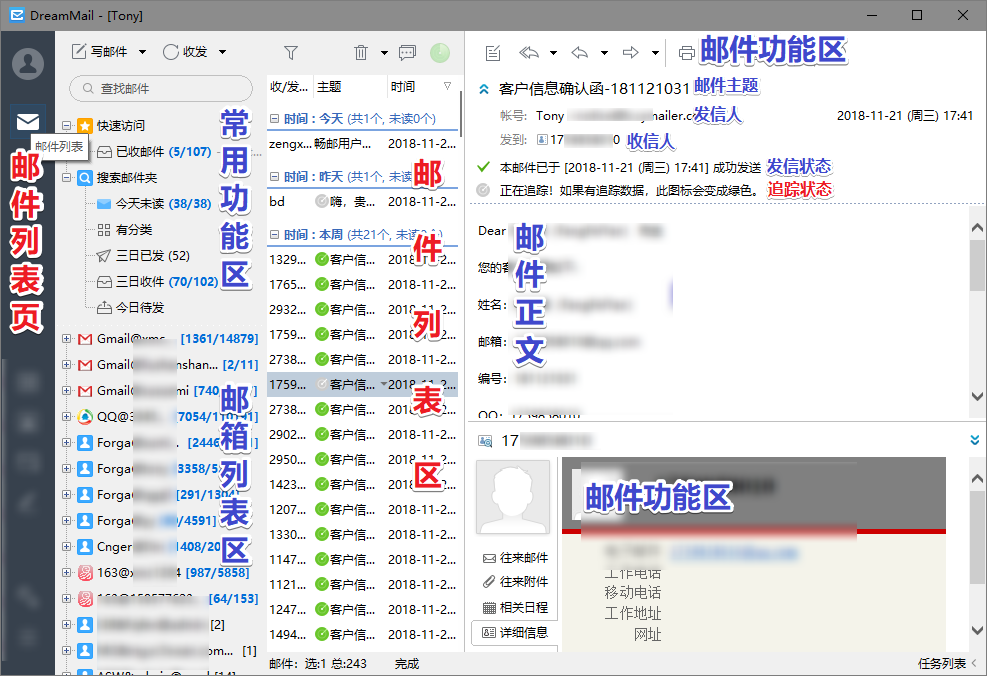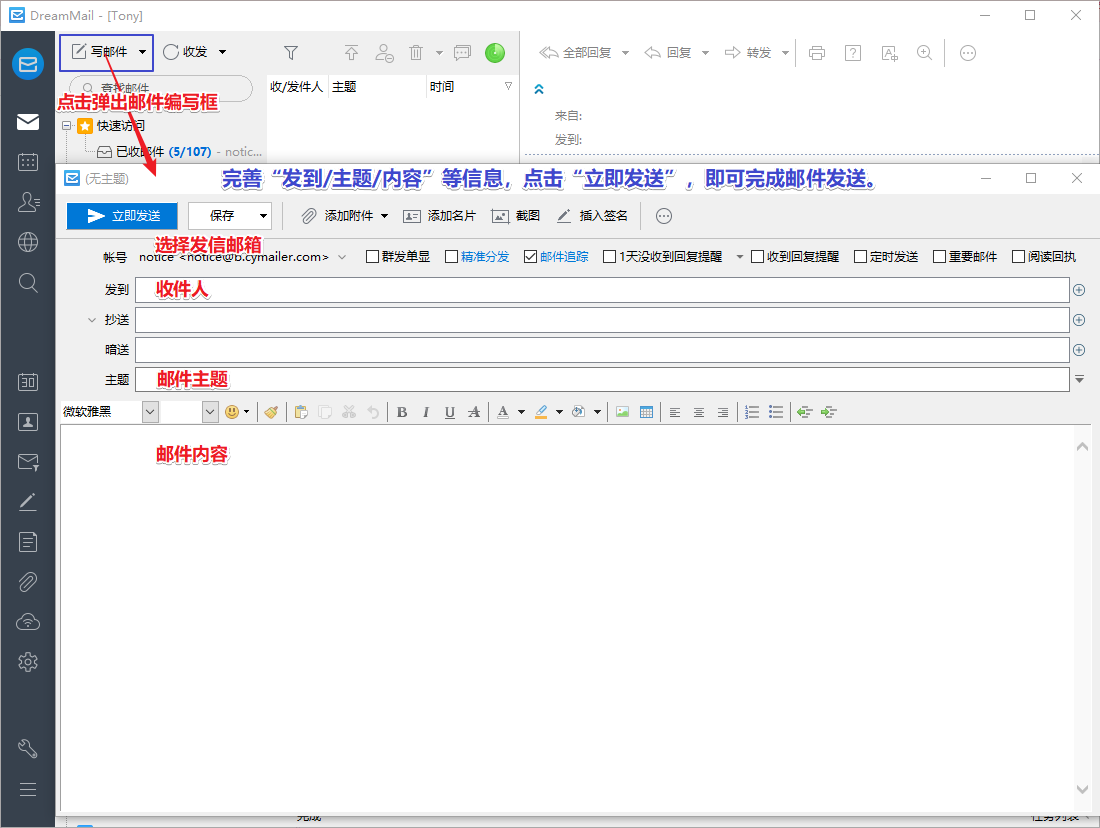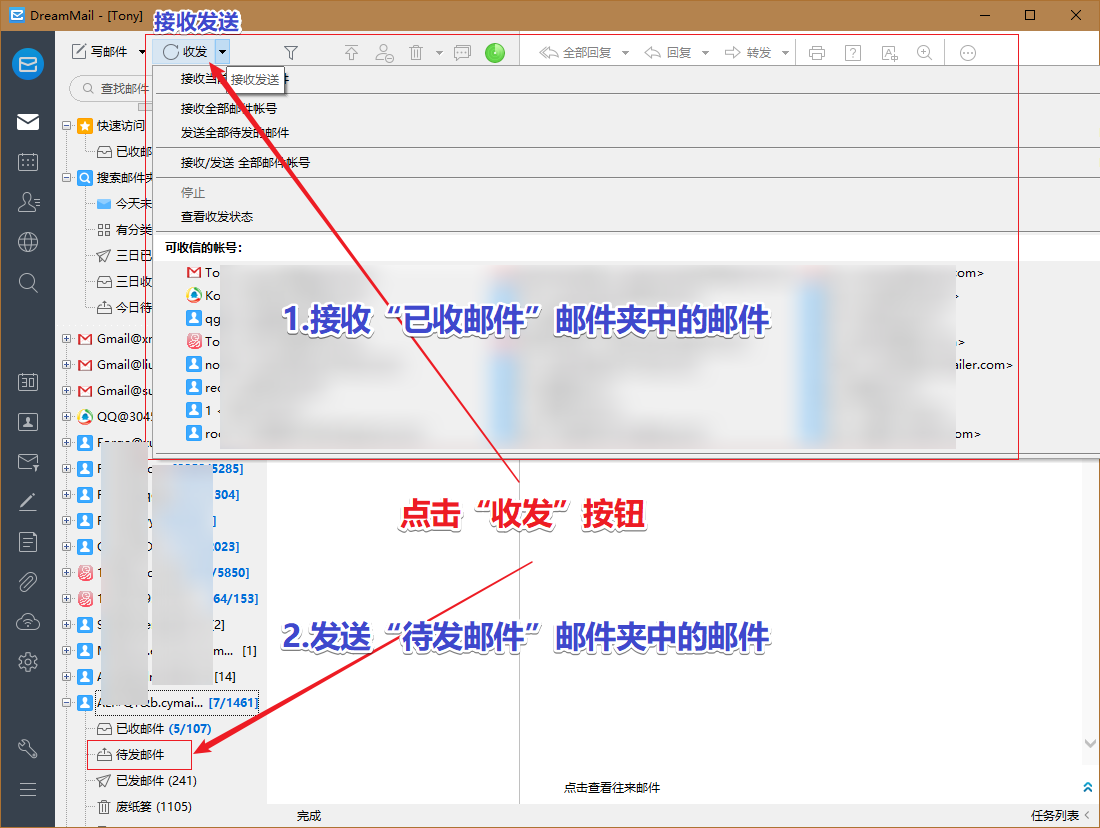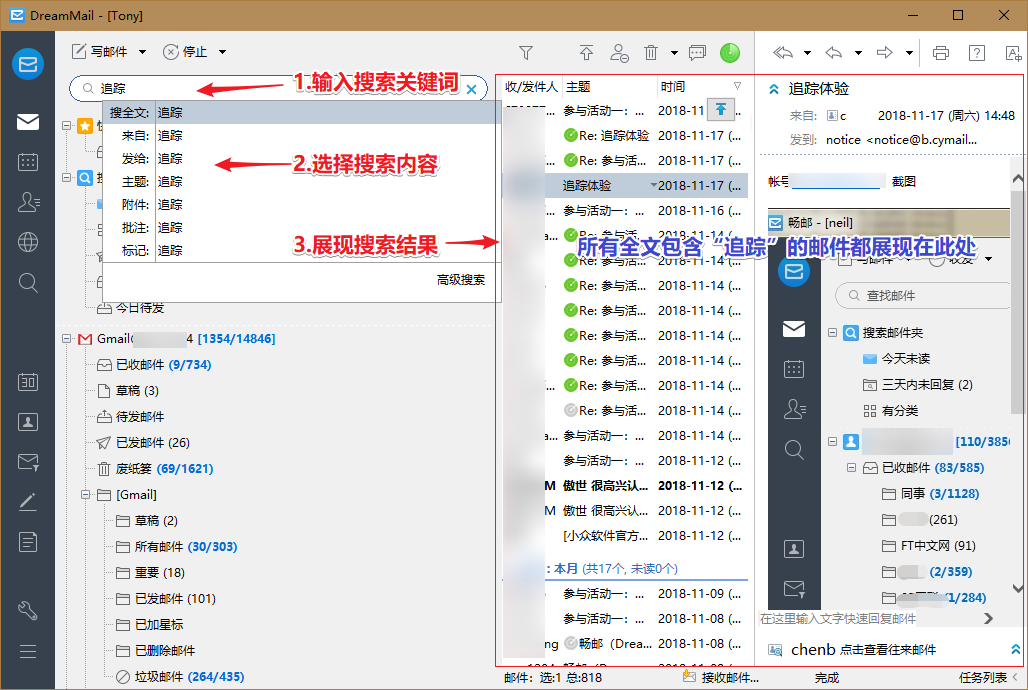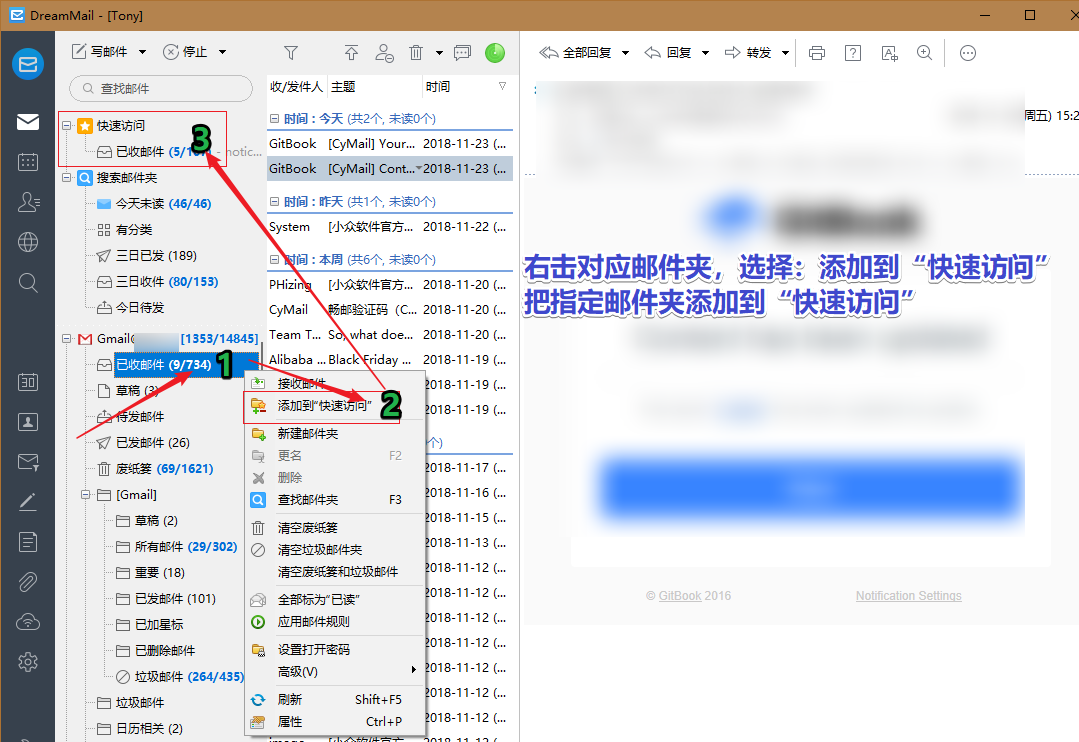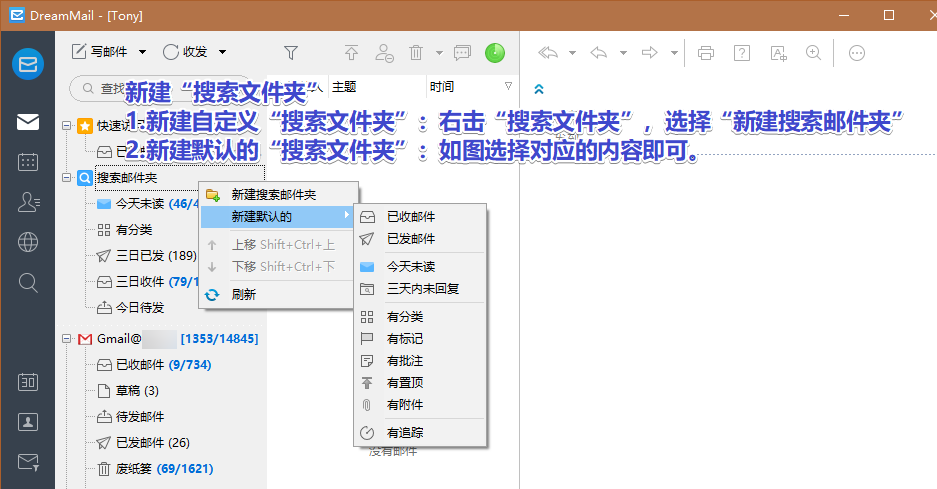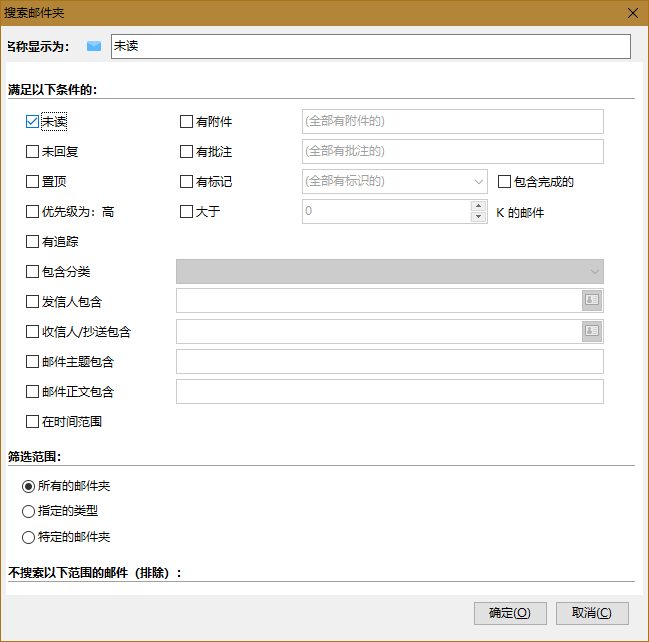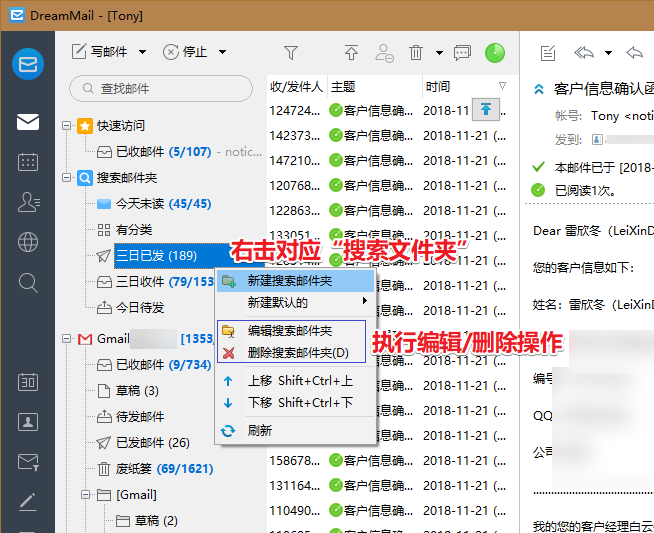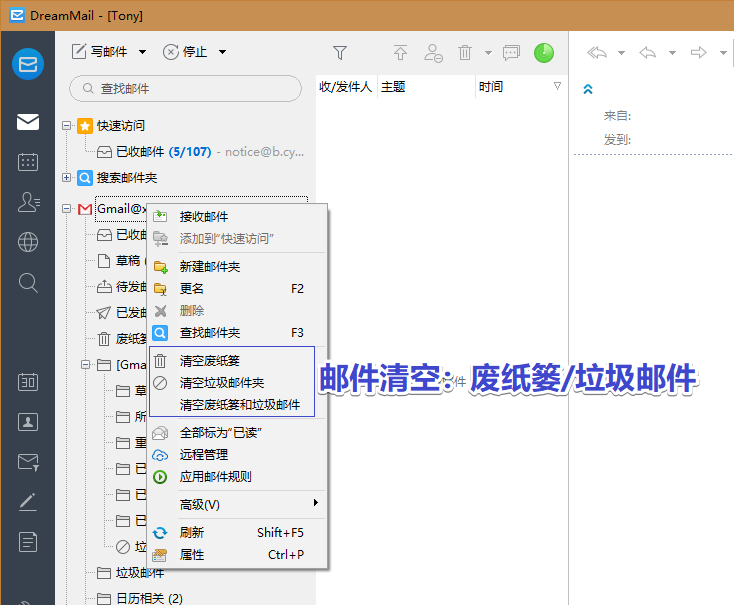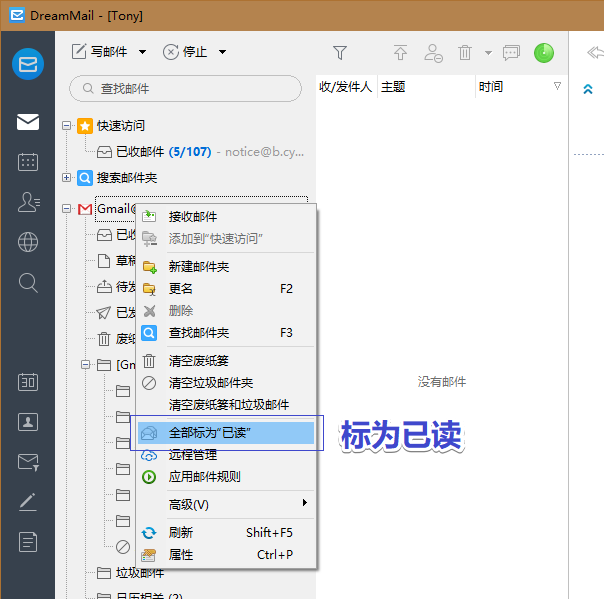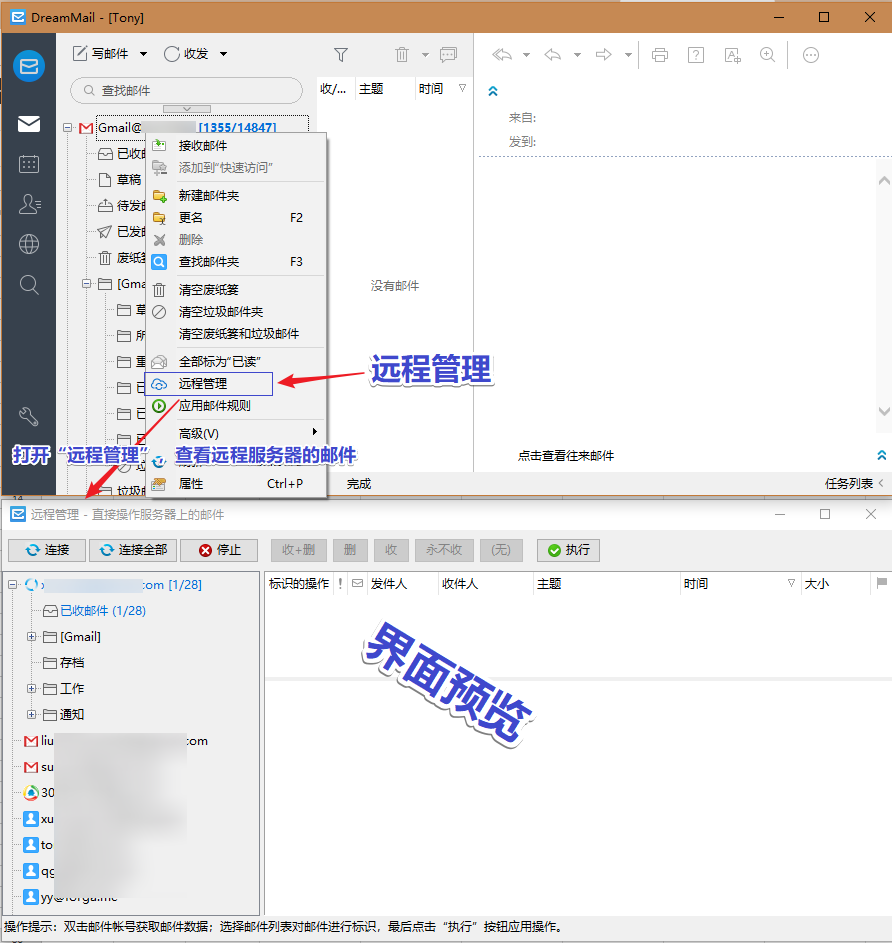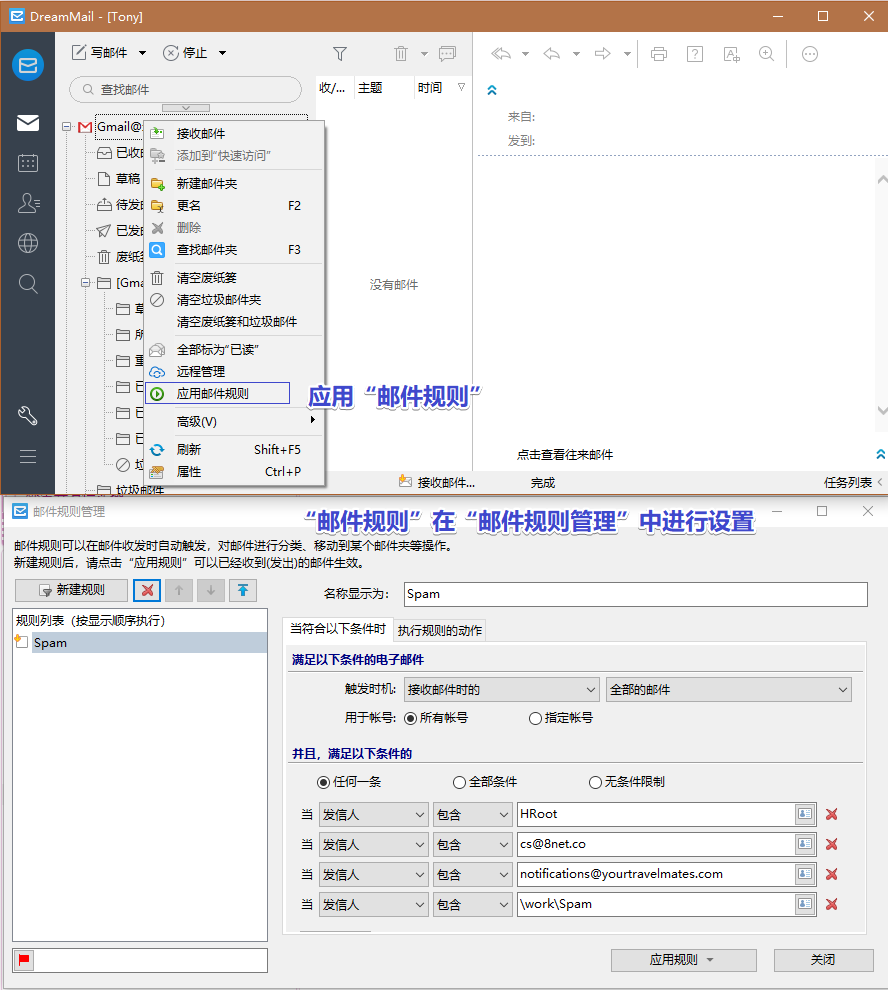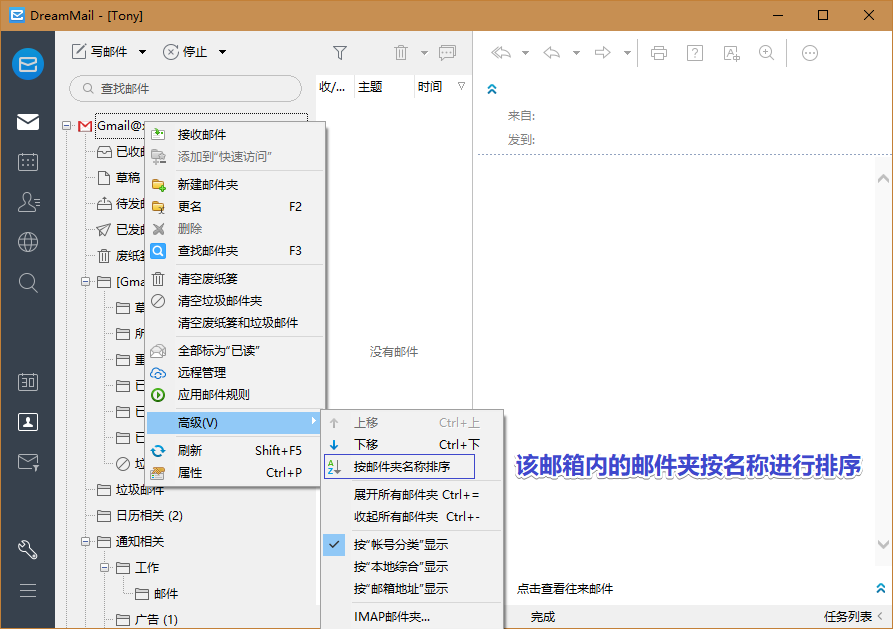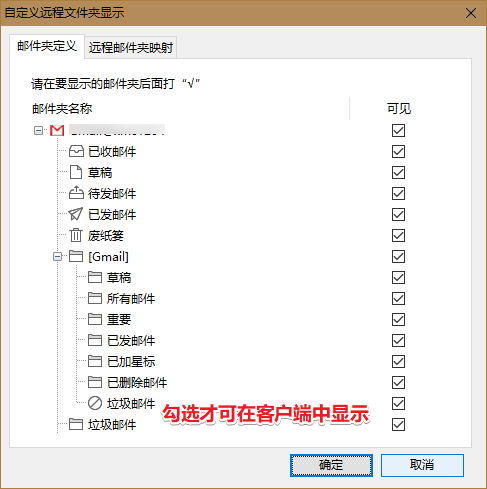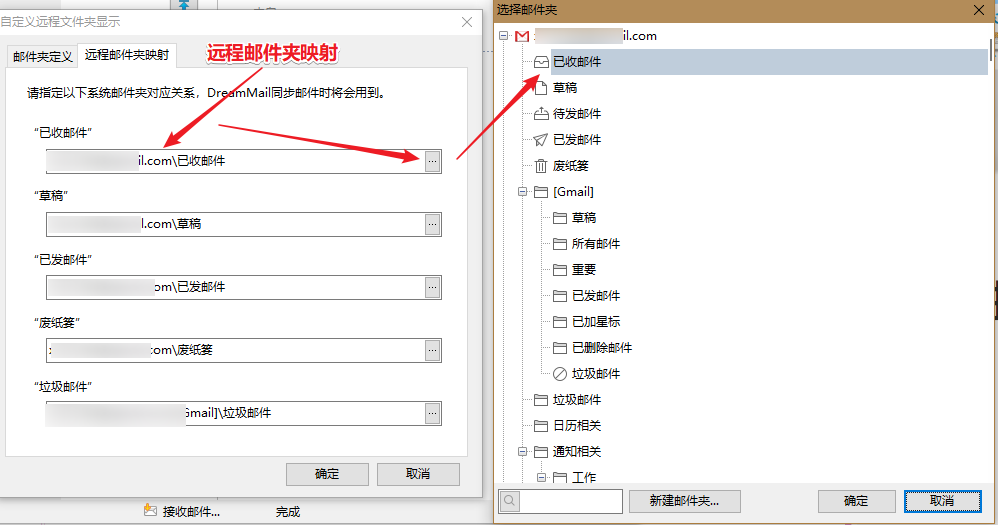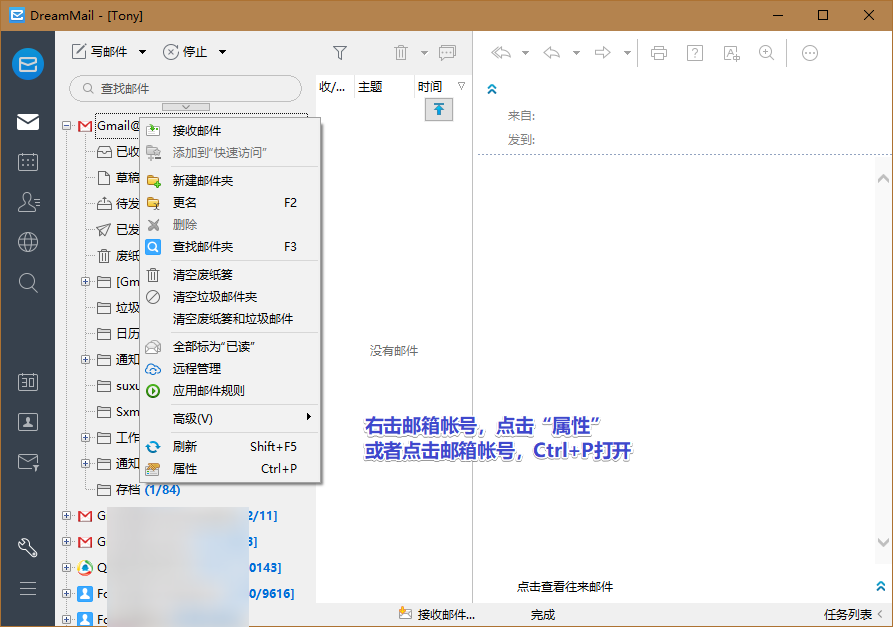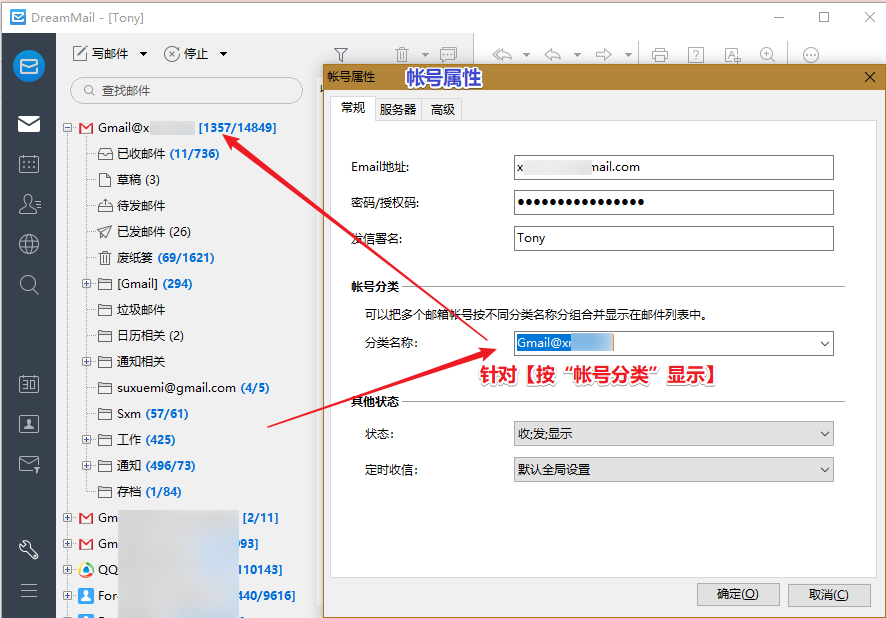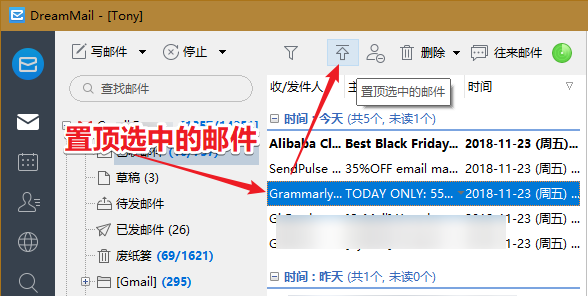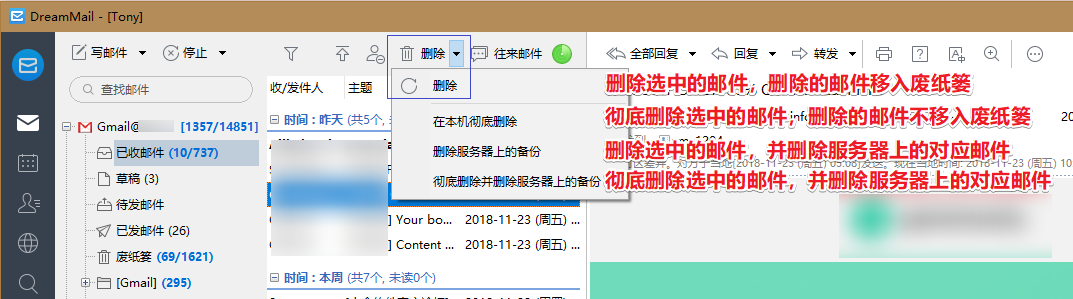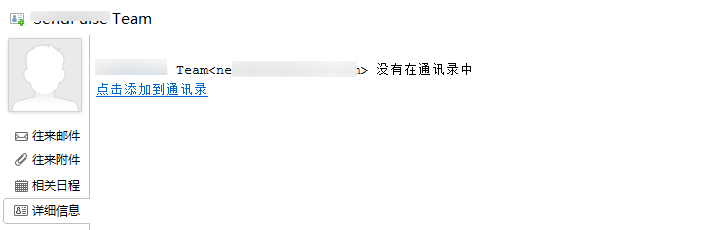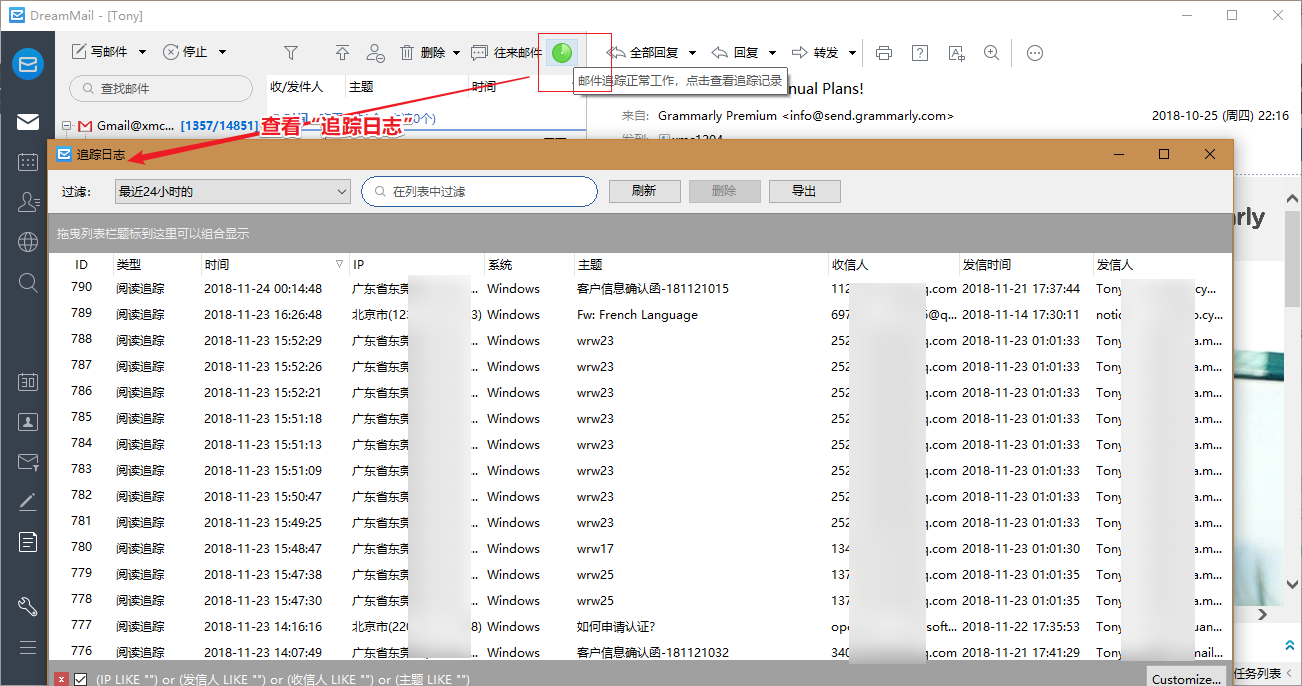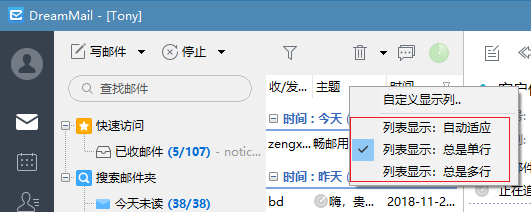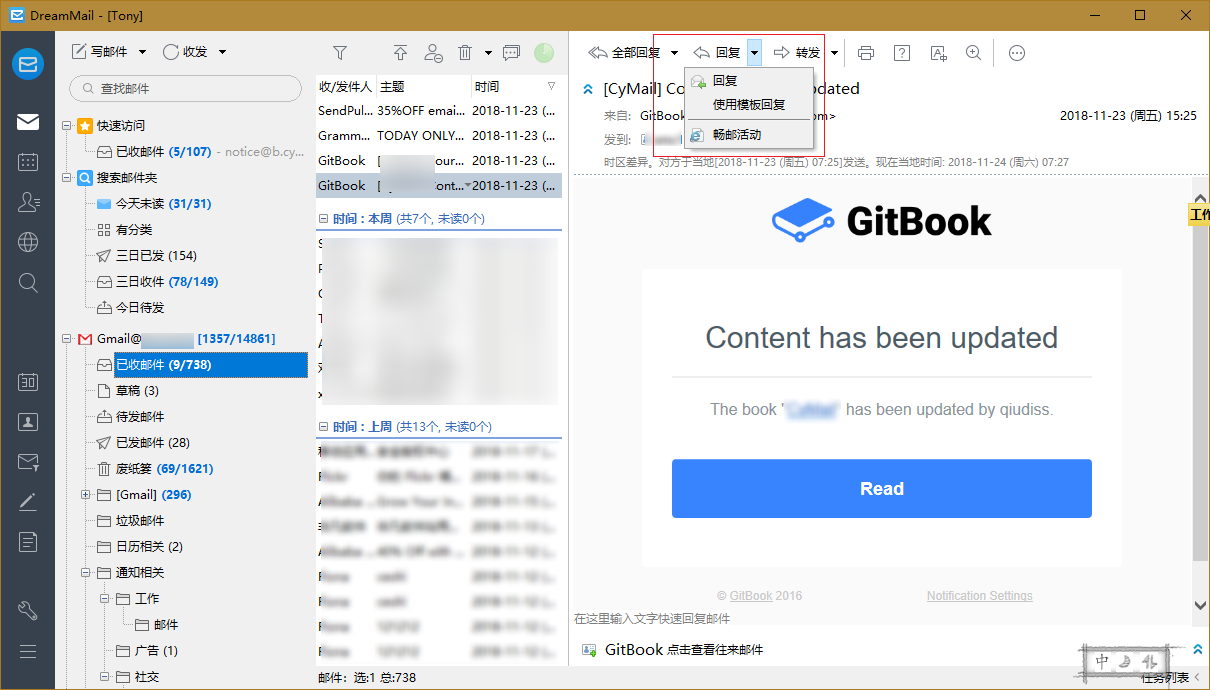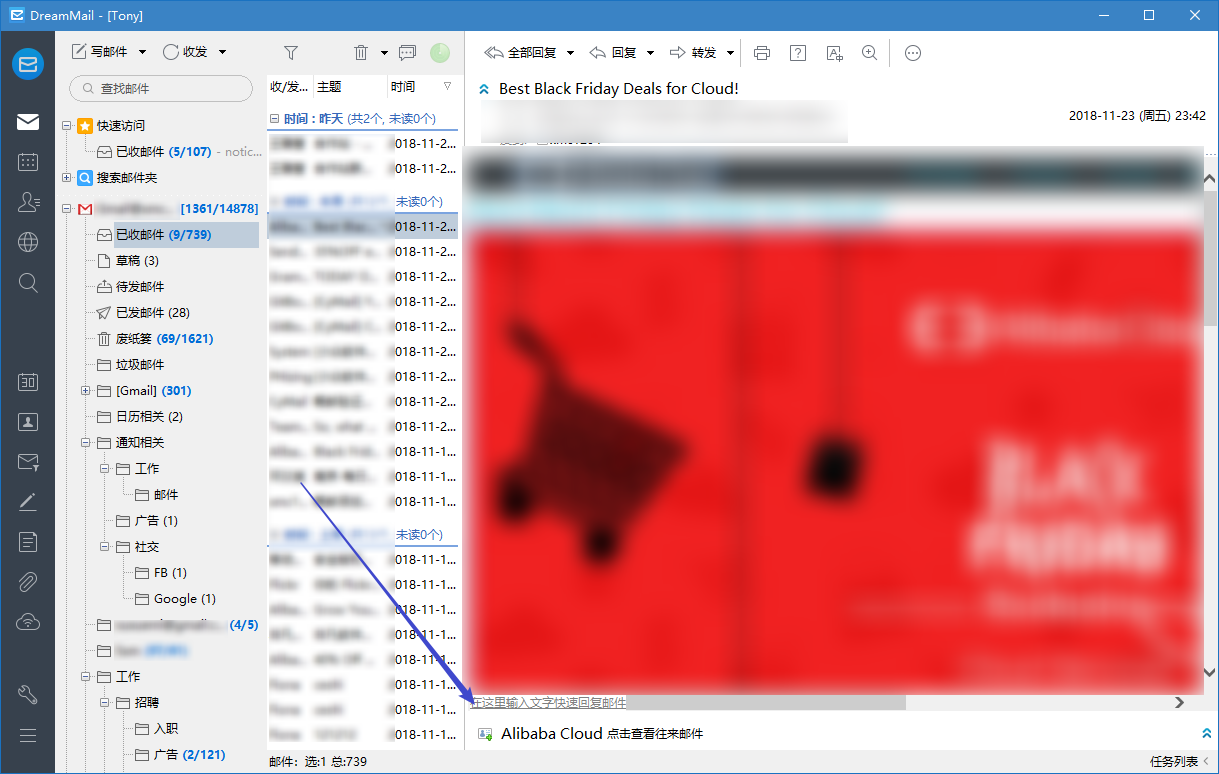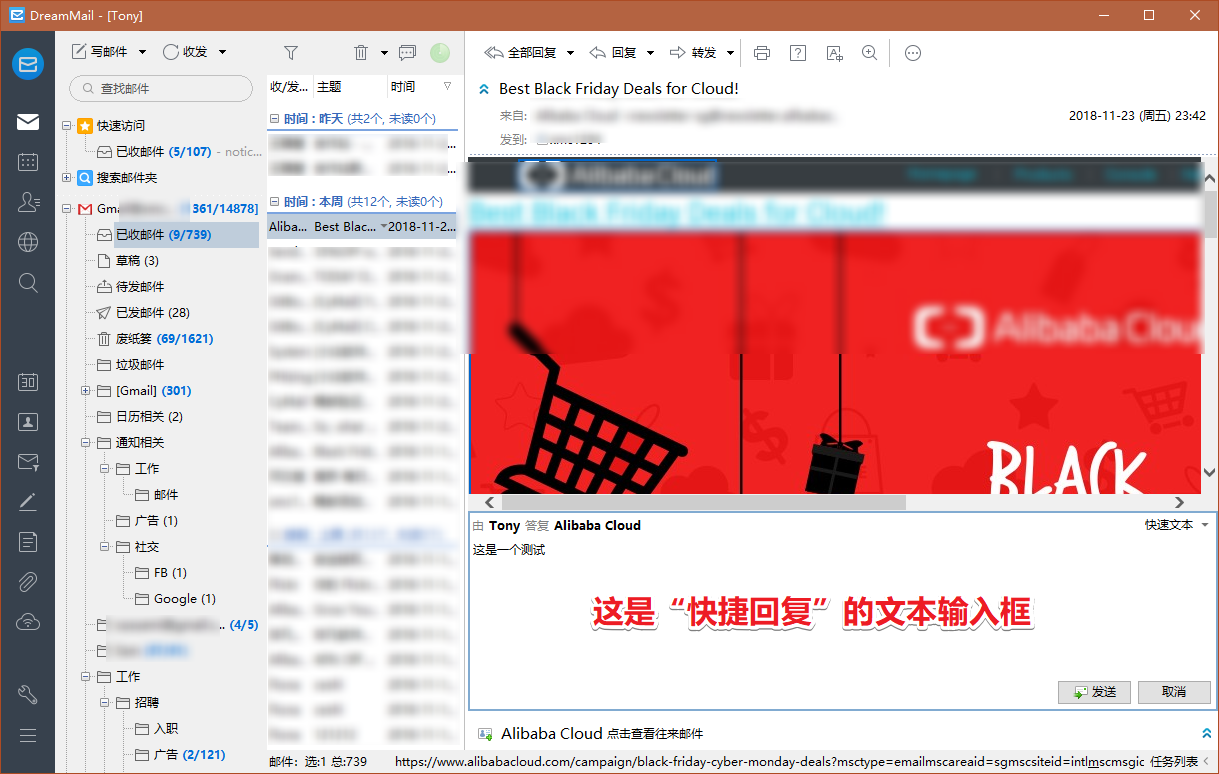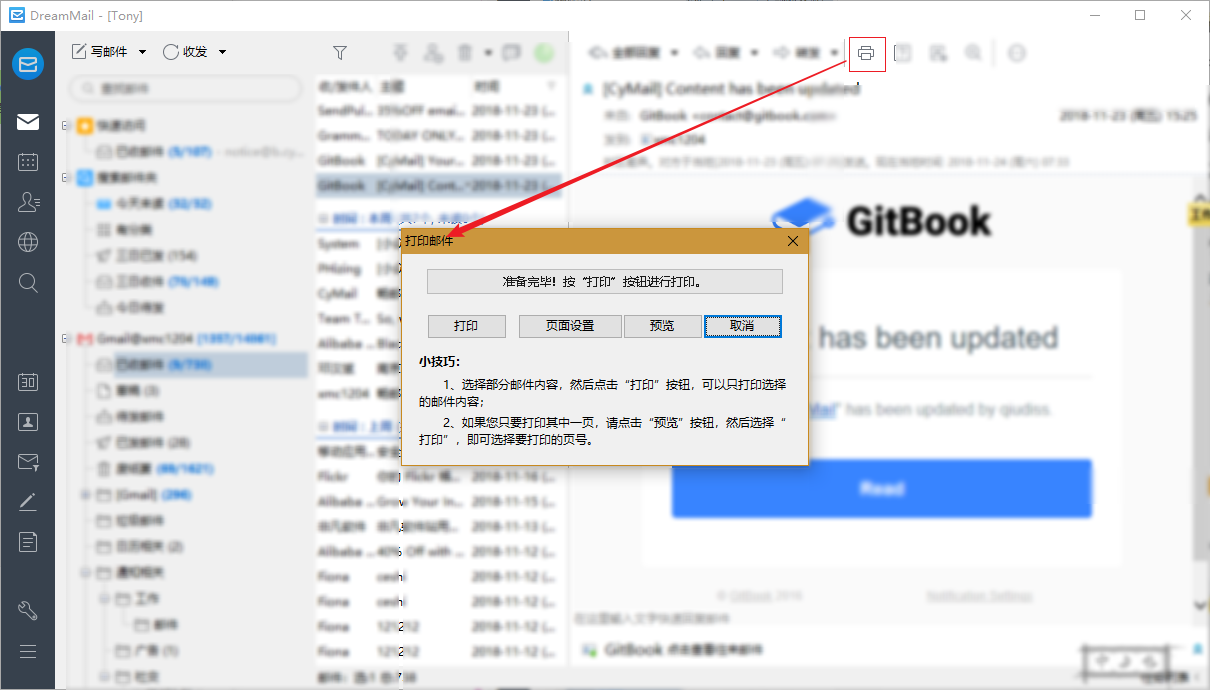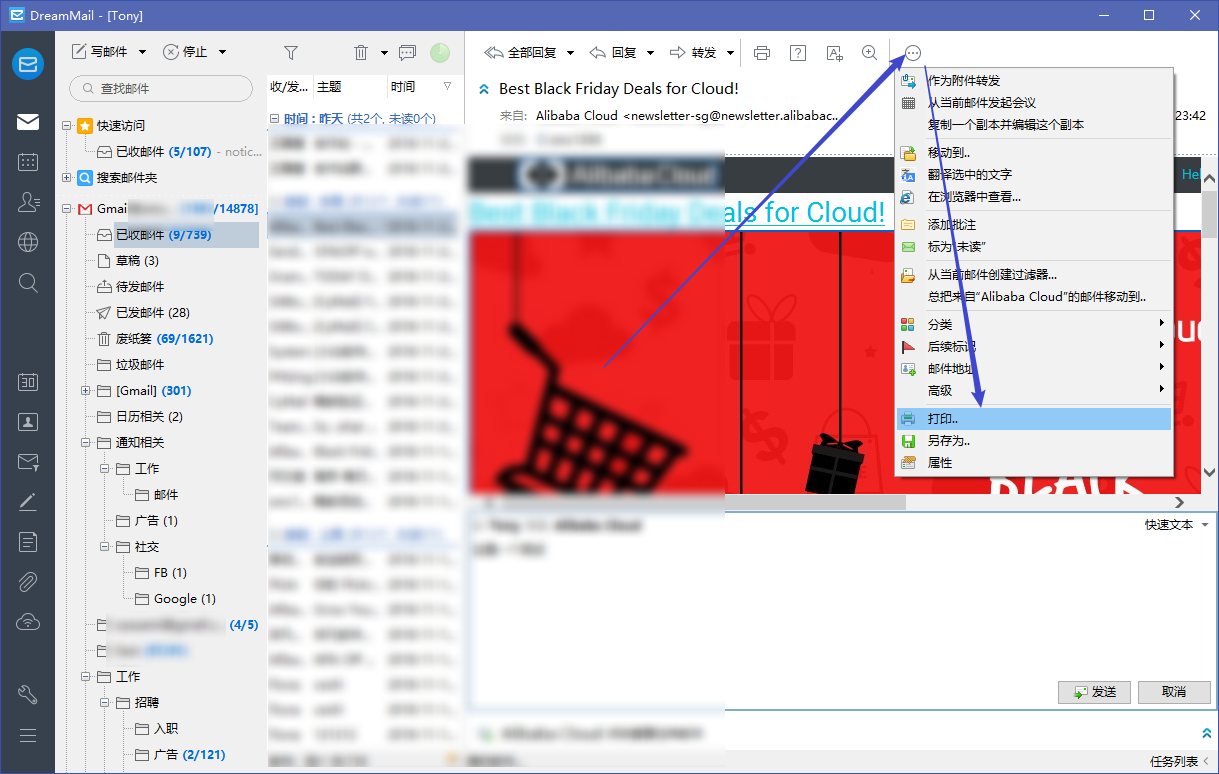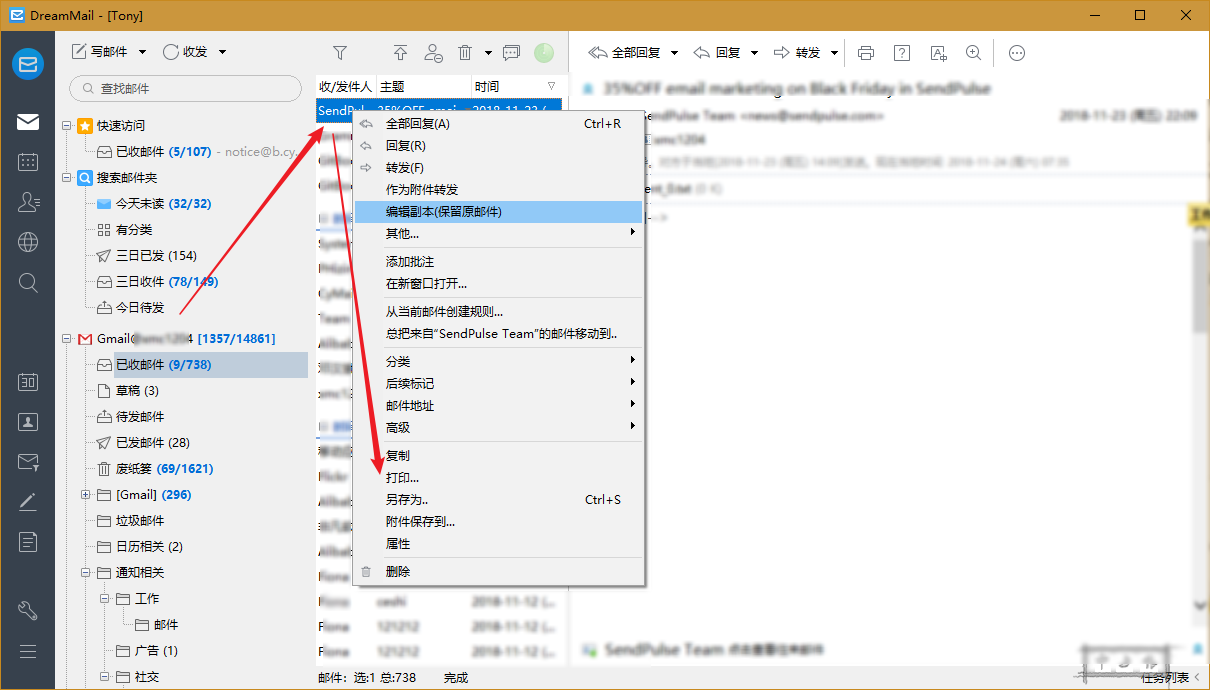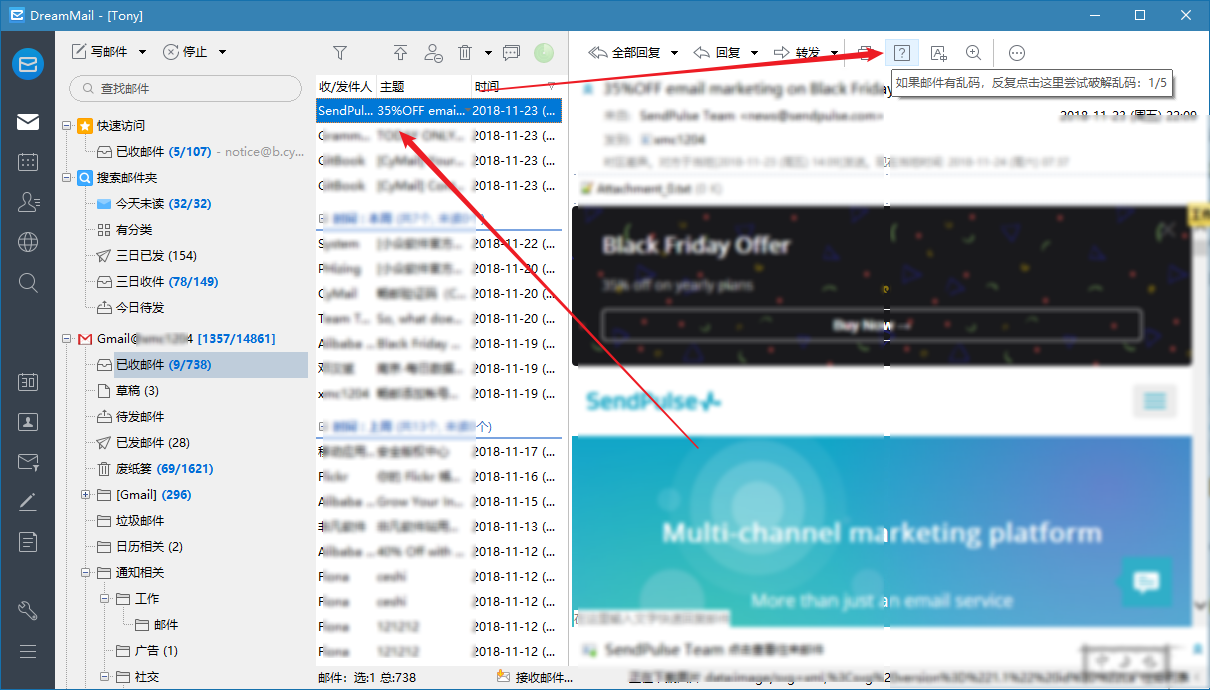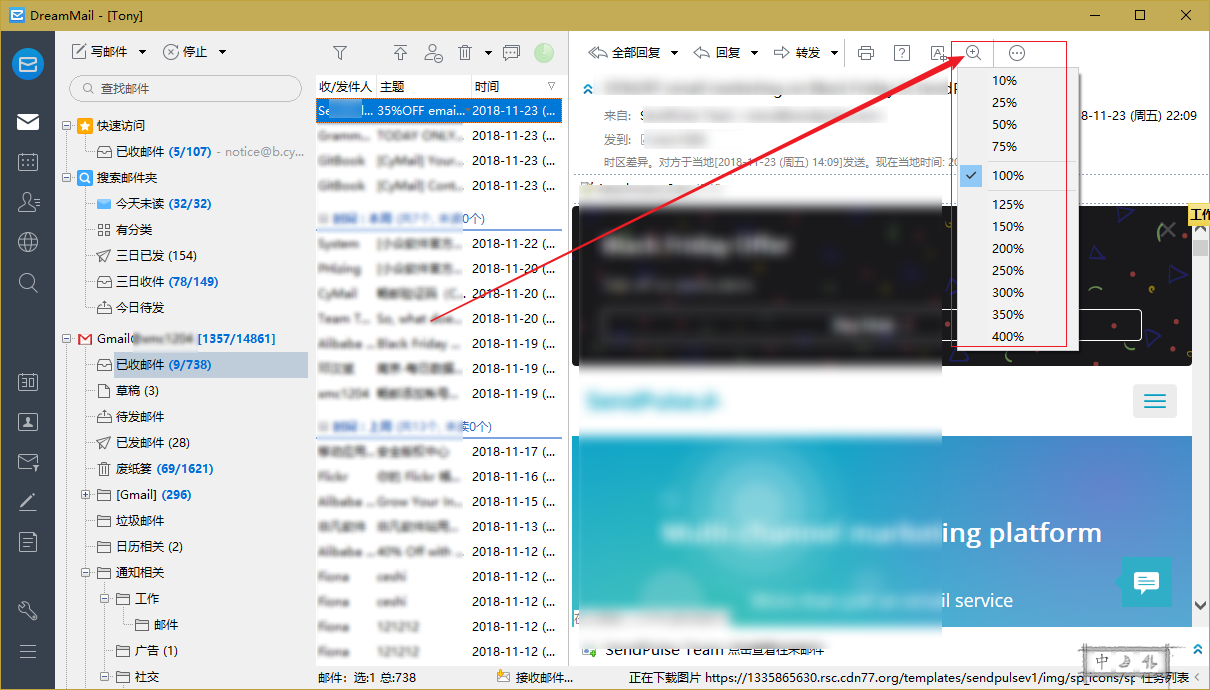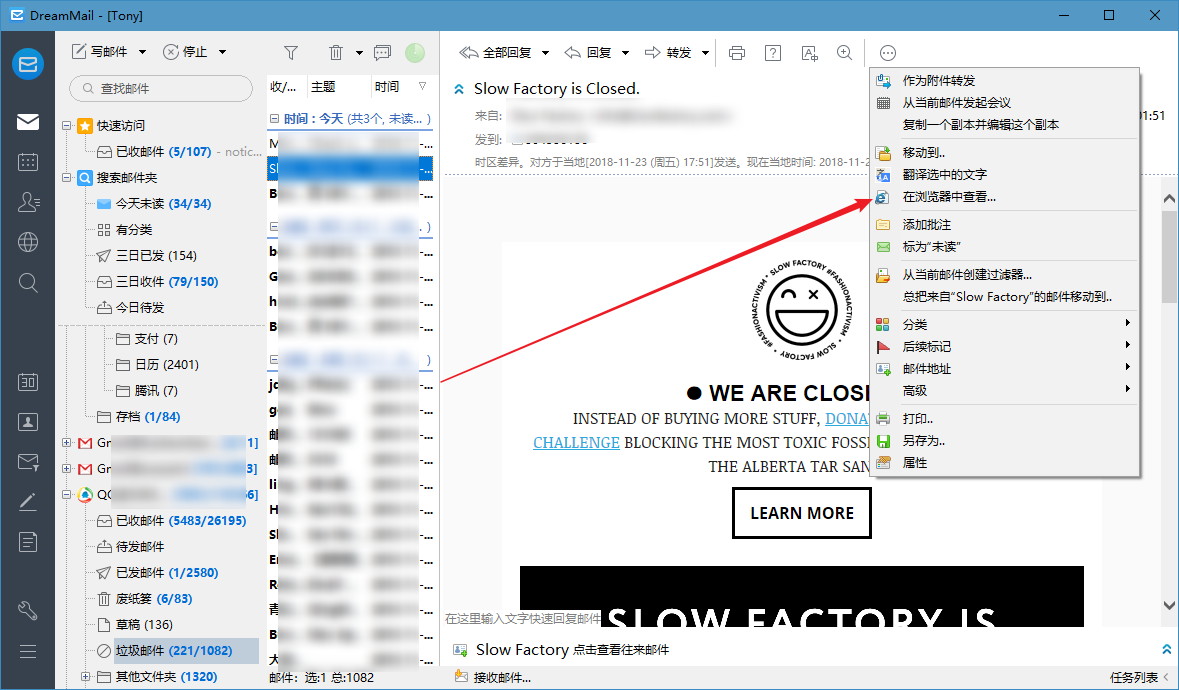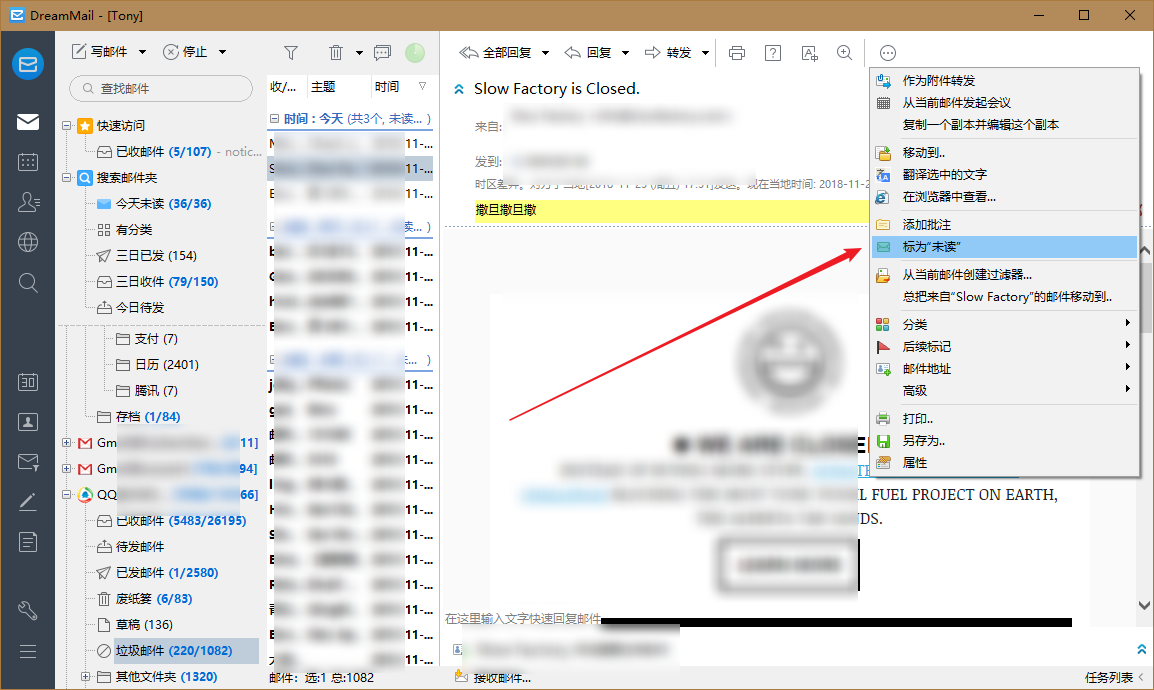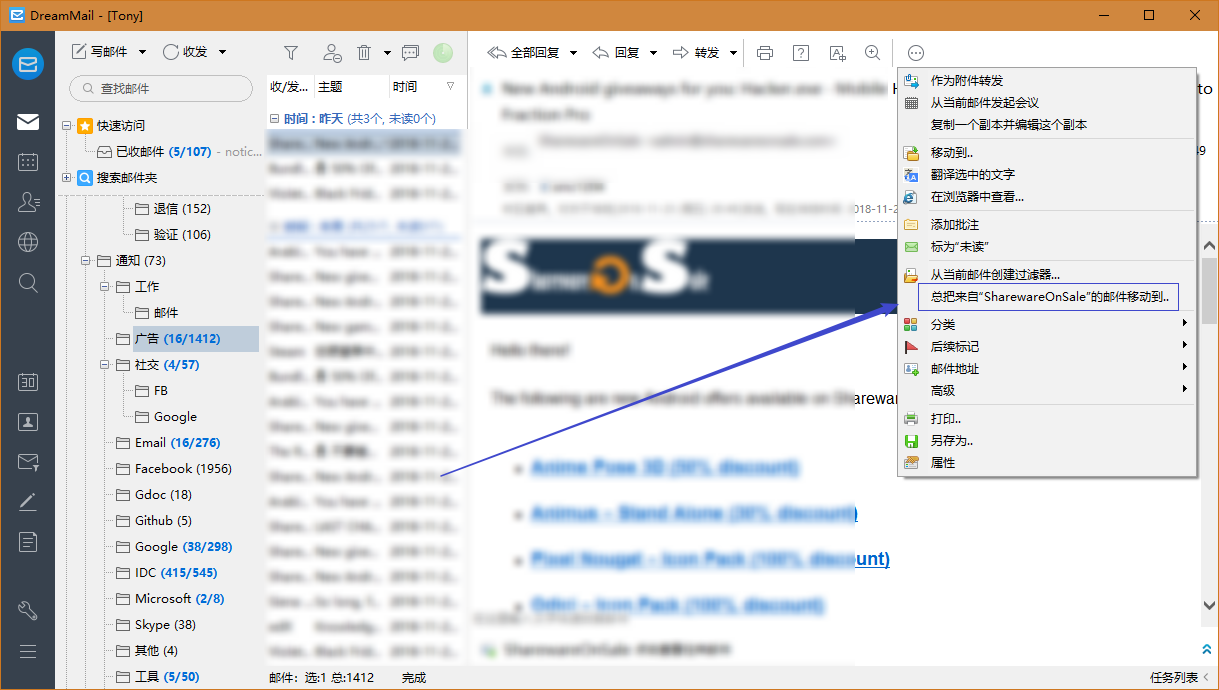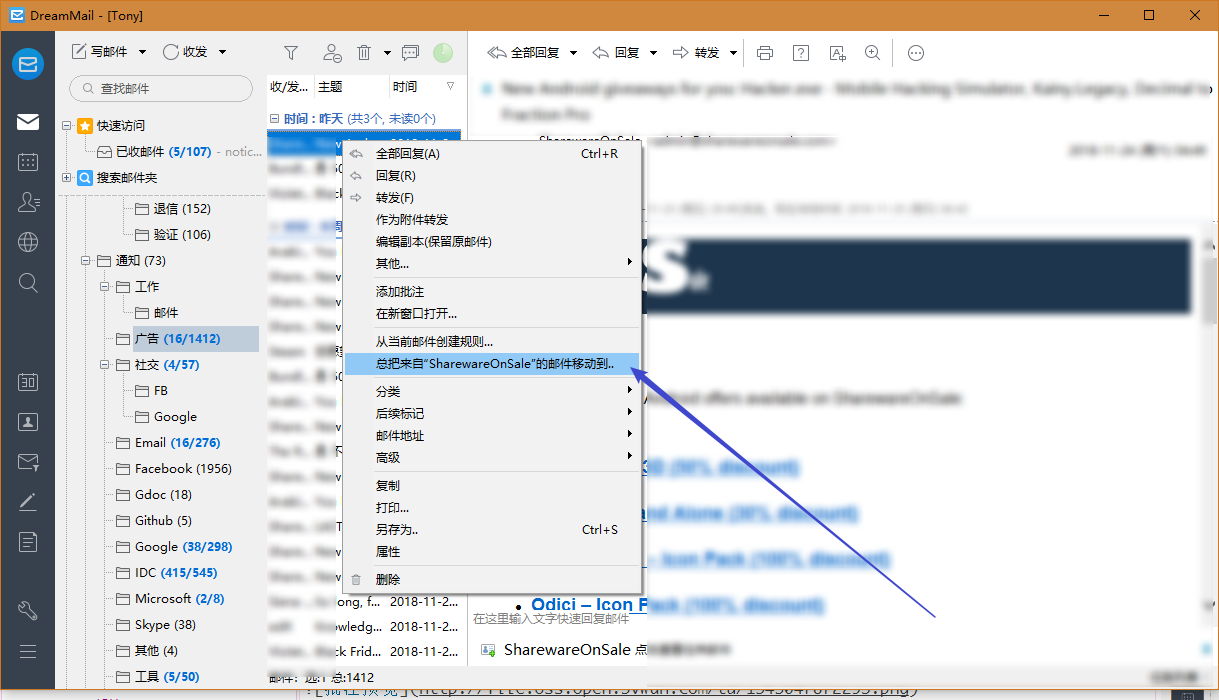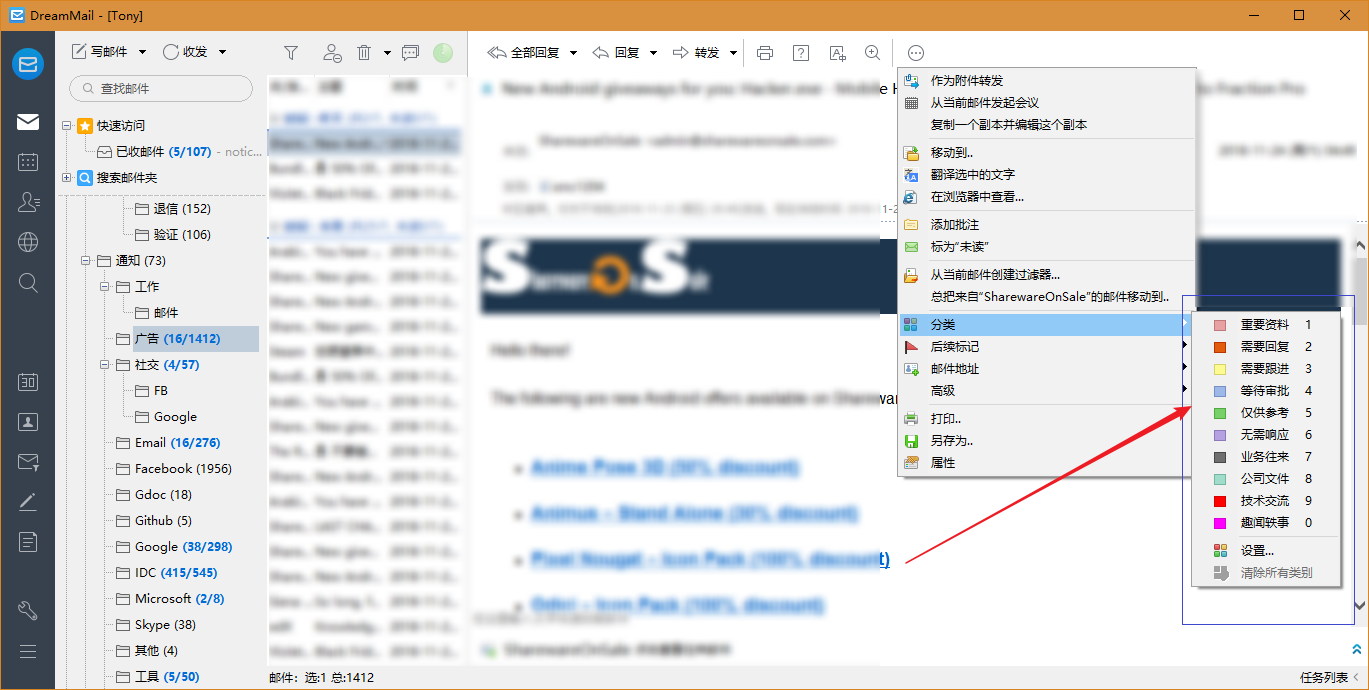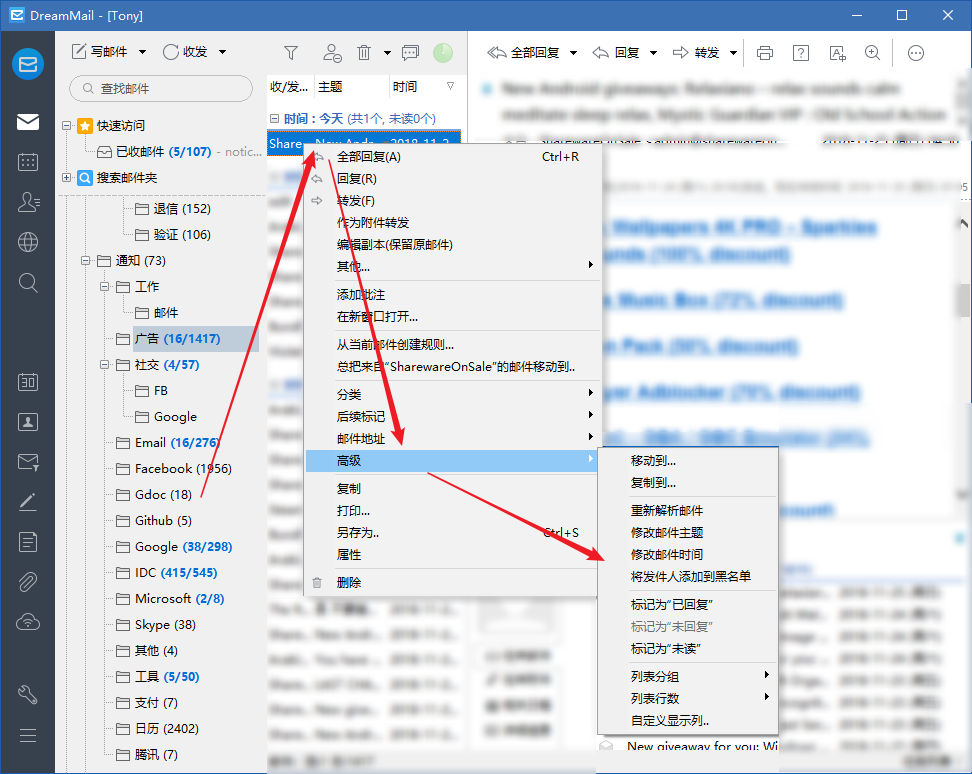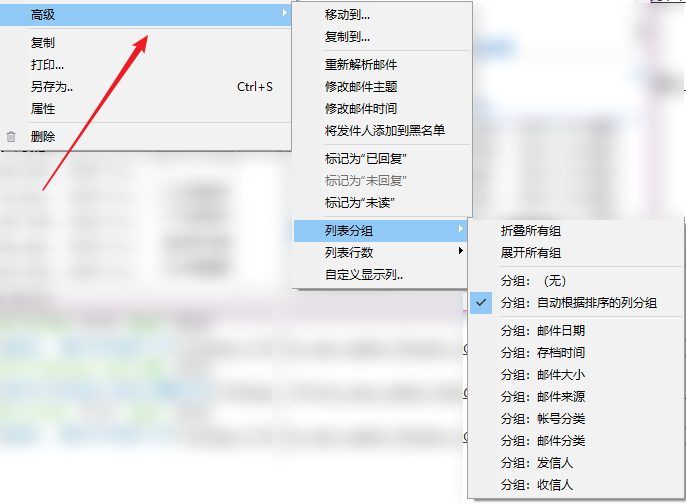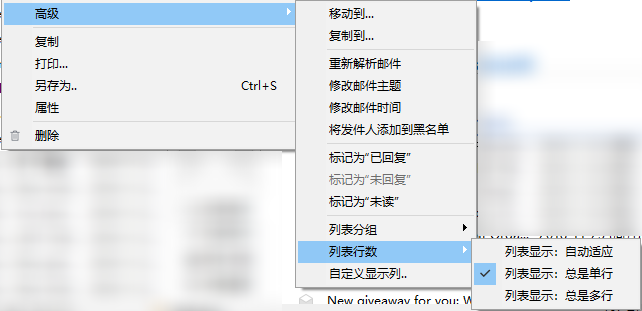界面预览
写新邮件
收发邮件
快捷搜索
快速访问
搜索文件夹
编辑/删除
邮件清空(废纸篓/垃圾箱)
标为已读
远程管理
应用邮件规则
邮件夹按名称排序
邮箱显示
三种显示类型:帐号分类/本地综合/邮箱地址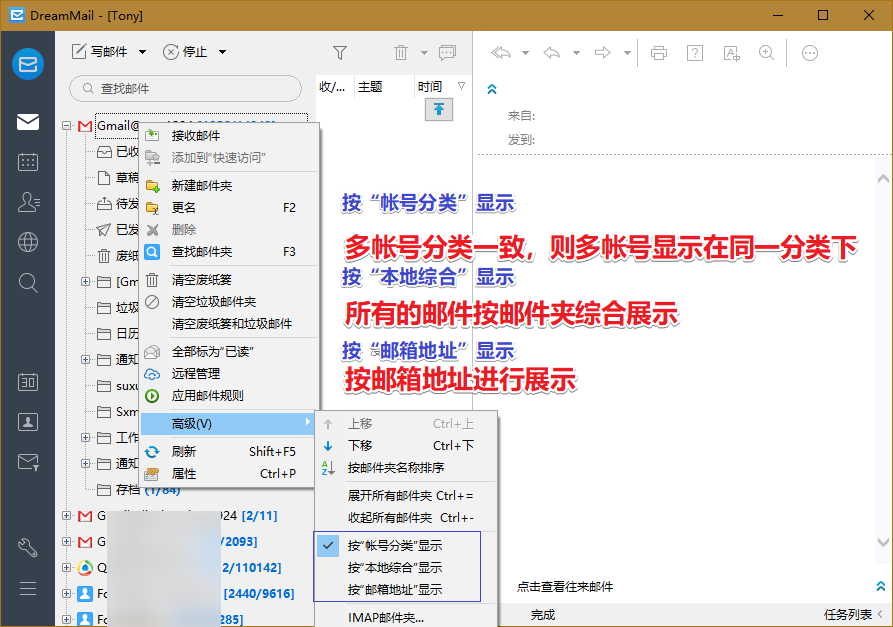
针对按“本地综合”显示,切勿勾选选项/邮件夹下的IMAP邮箱每个帐号显示为一个节点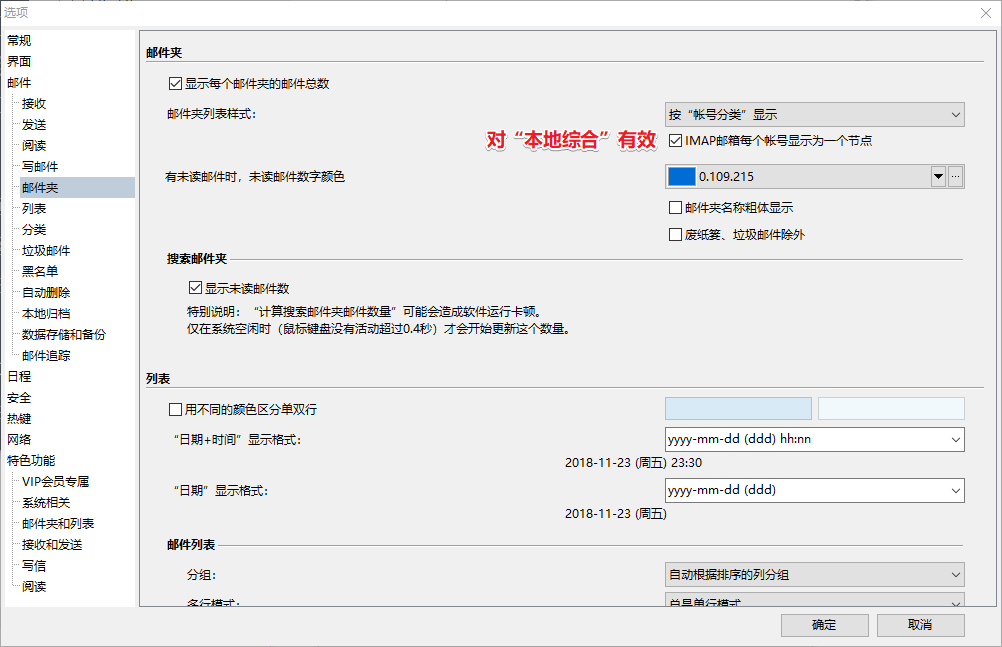
IMAP邮件夹
帐号属性(邮箱属性)
显示过滤
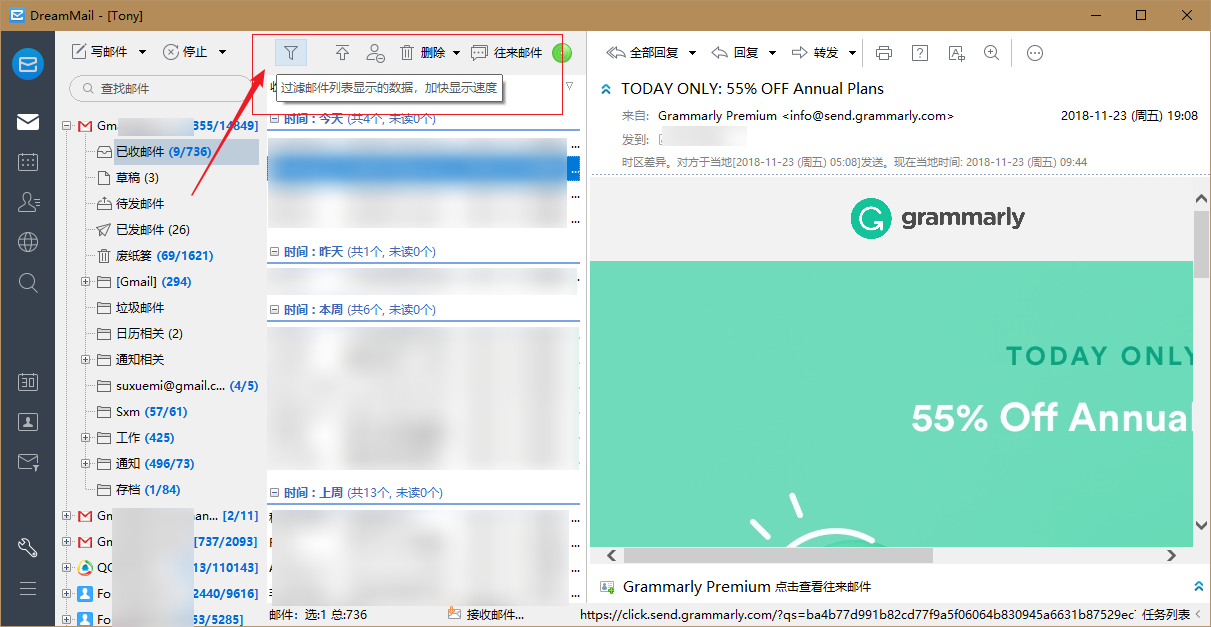
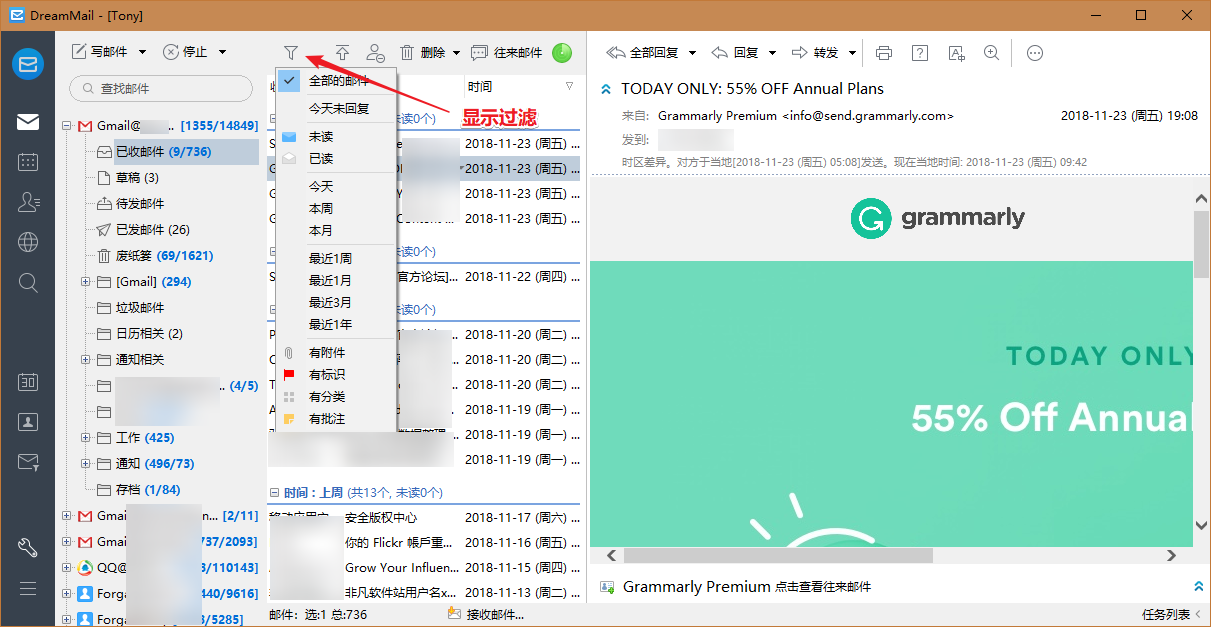
状态过滤:今天未回复/未读/已读
时间过滤:今天/本周/本月/最近1周/最近1月/最近3月/最近1年
特征过滤:有附件/有标识/有分类/有批注
邮件置顶
拉黑发信人
把选中的邮件发信人加到黑名单,并把该发信人的所有邮件移动到“垃圾邮件夹”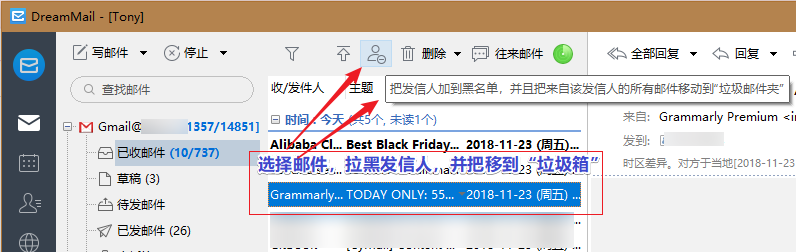
从黑名单移除
此功能,仅在垃圾邮件邮件夹可见,选择对应的邮件,点击把发信人从黑名单移除,并且把来自该发信人的邮件移动到“已收邮件夹”。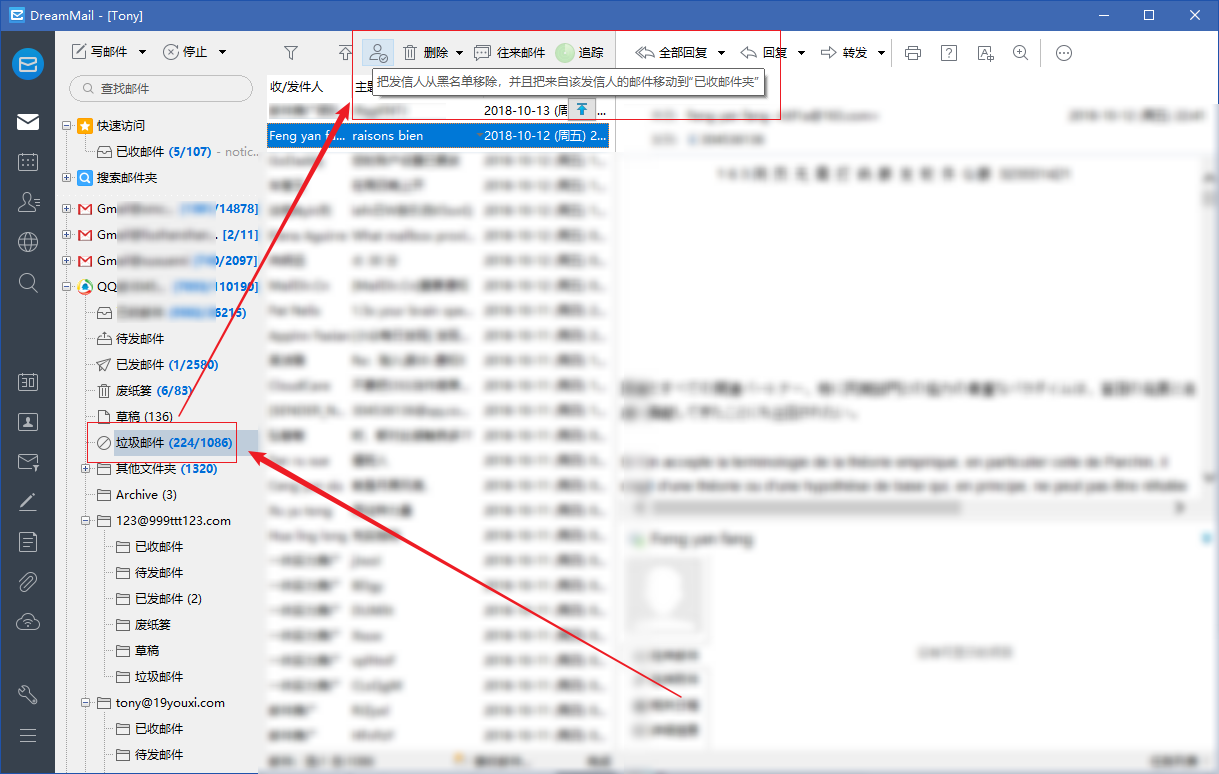
邮件删除
往来邮件
- 来自:来自与选中邮件同一发信人的邮件
- 发给:发给与选中邮件同一发信人的邮件
- 往来邮件:包含
来自与发给该邮件同一发信人的邮件 - 相同主题:与选中邮件相同主题的邮件
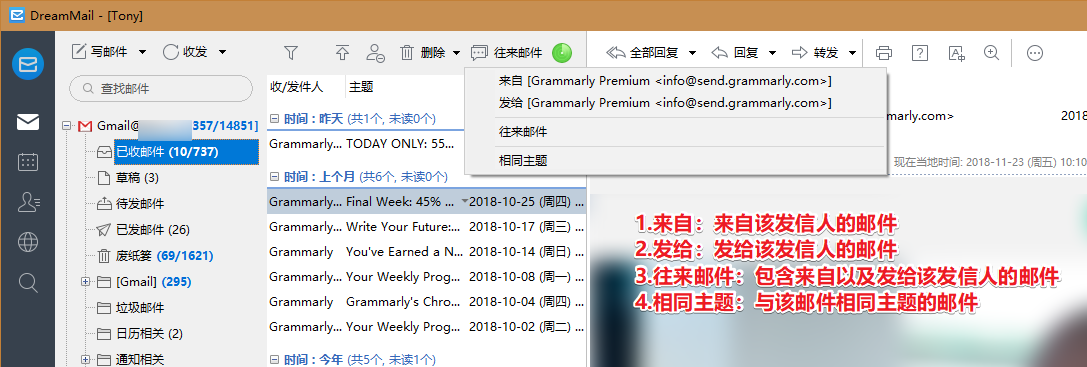
邮件界面打开往来邮件
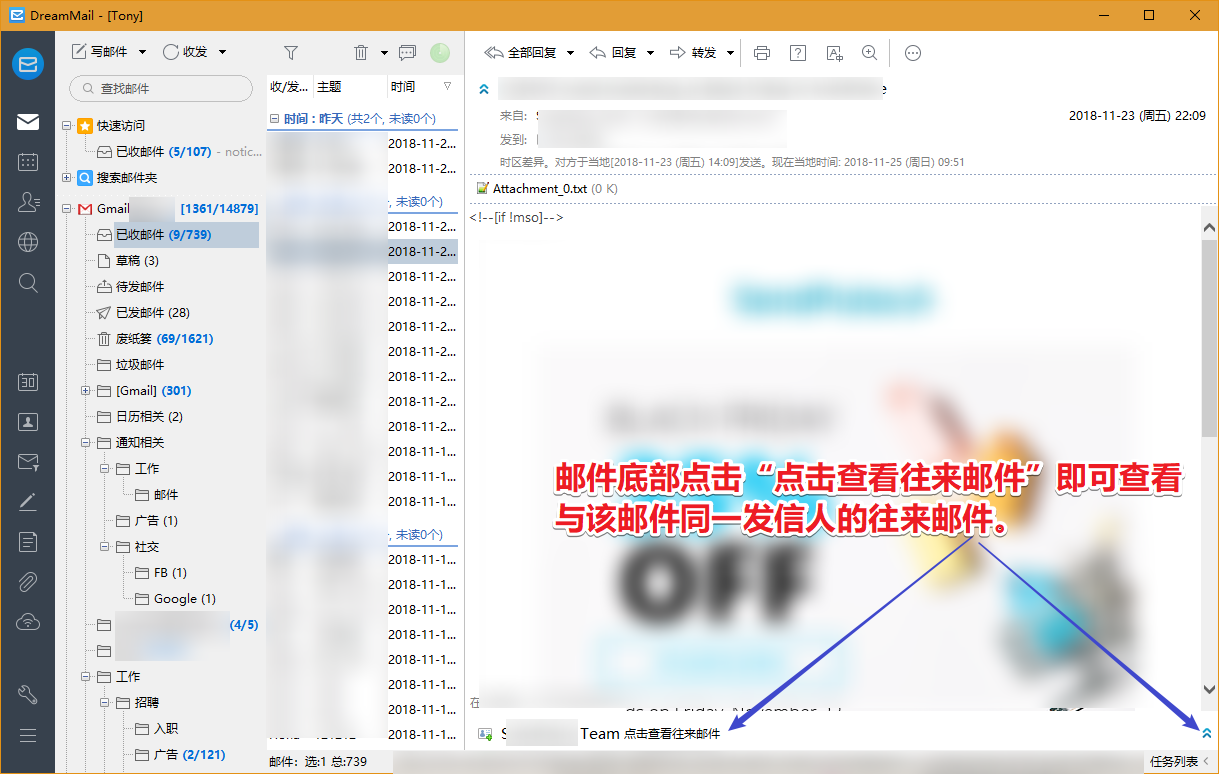
- 界面预览
- 往来邮件
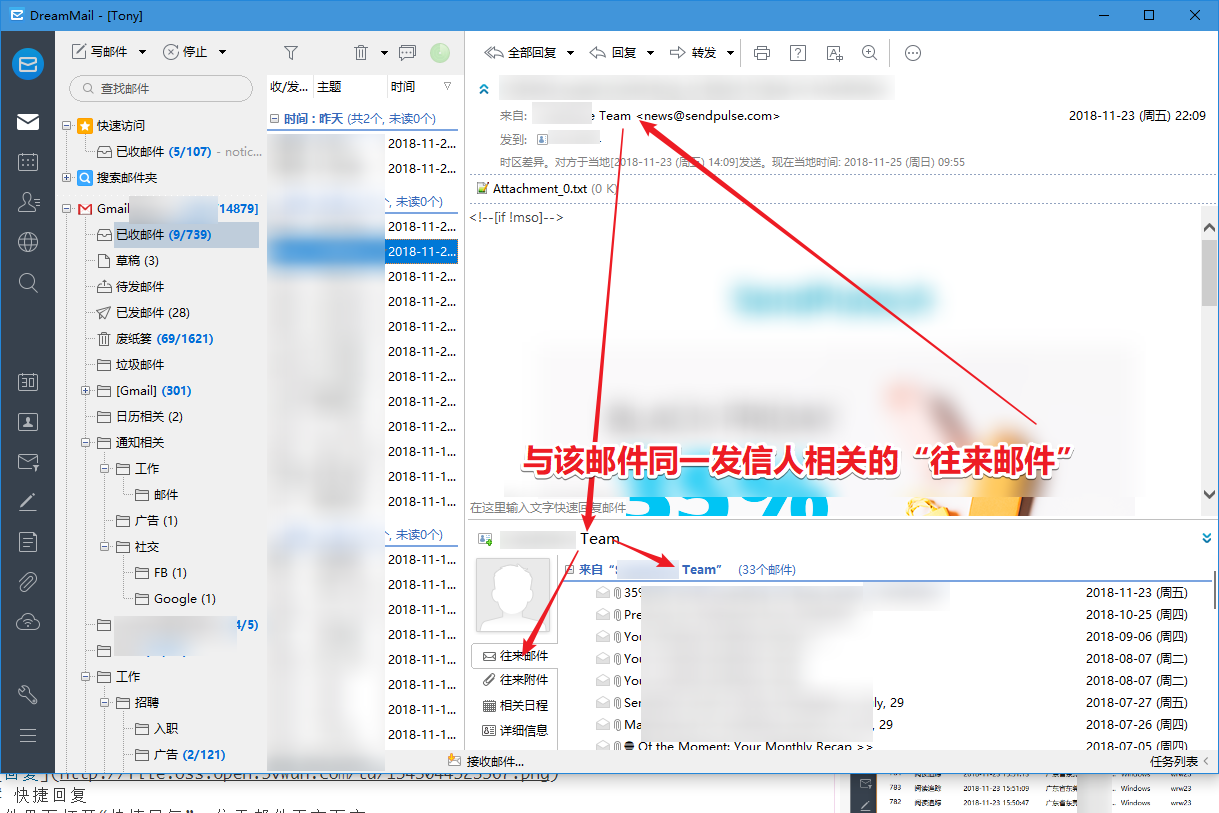
- 除了查看
往来邮件,还可查看往来附件/相关日程/详细信息等 - 往来附件
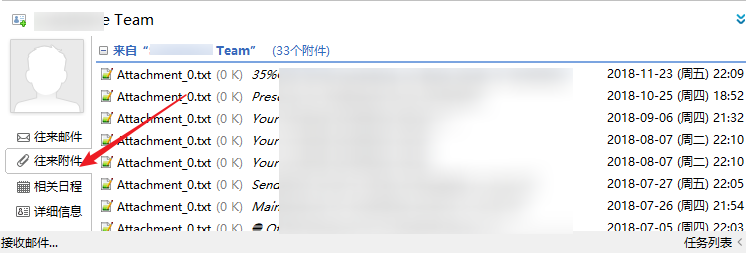
- 相关日程
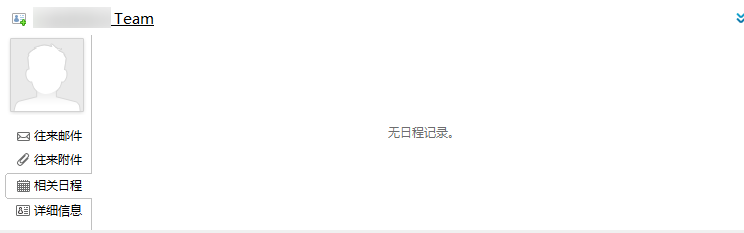
- 详细信息
追踪日志(记录)
列表显示
列表显示类型切换
- 自动适应
- 总是单行
- 总是多行
自定义显示列
右击列表头部,选择“自定义显示列”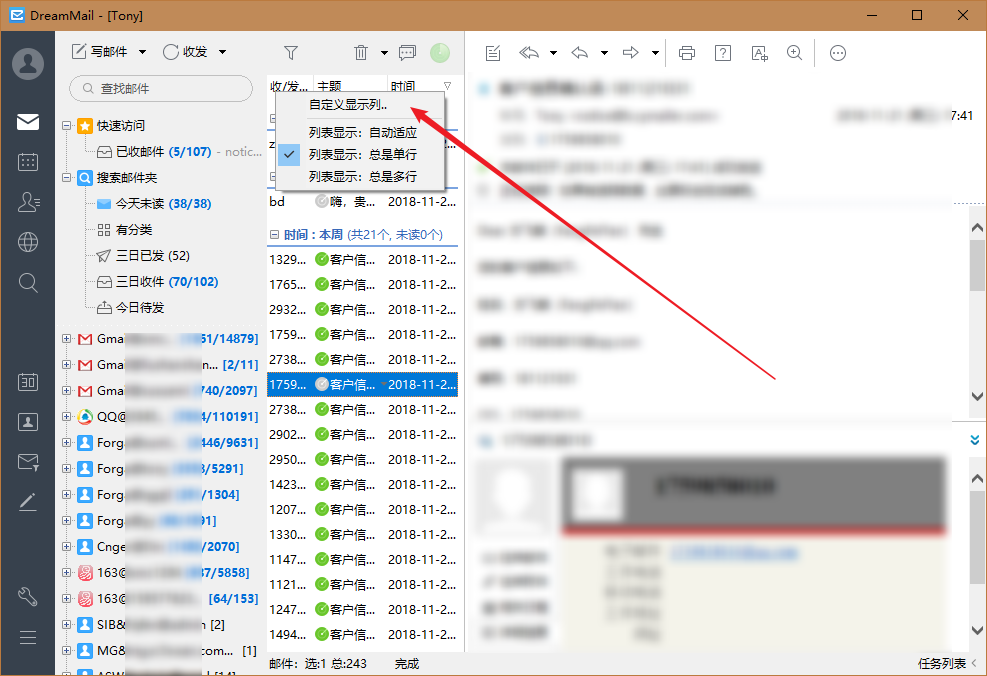
勾选要显示的列,并通过上移/下移进行排序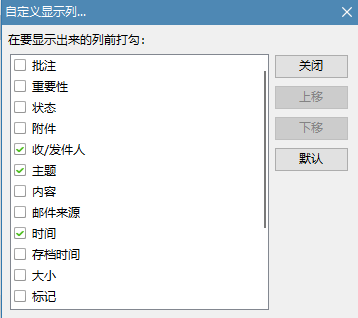
全部回复
全部回复:邮件发送人、抄送、暗送,都会收到你回复的邮件。
方式分为:全部回复(不带附件)、全部回复(带原附件)、全部回复(选模版)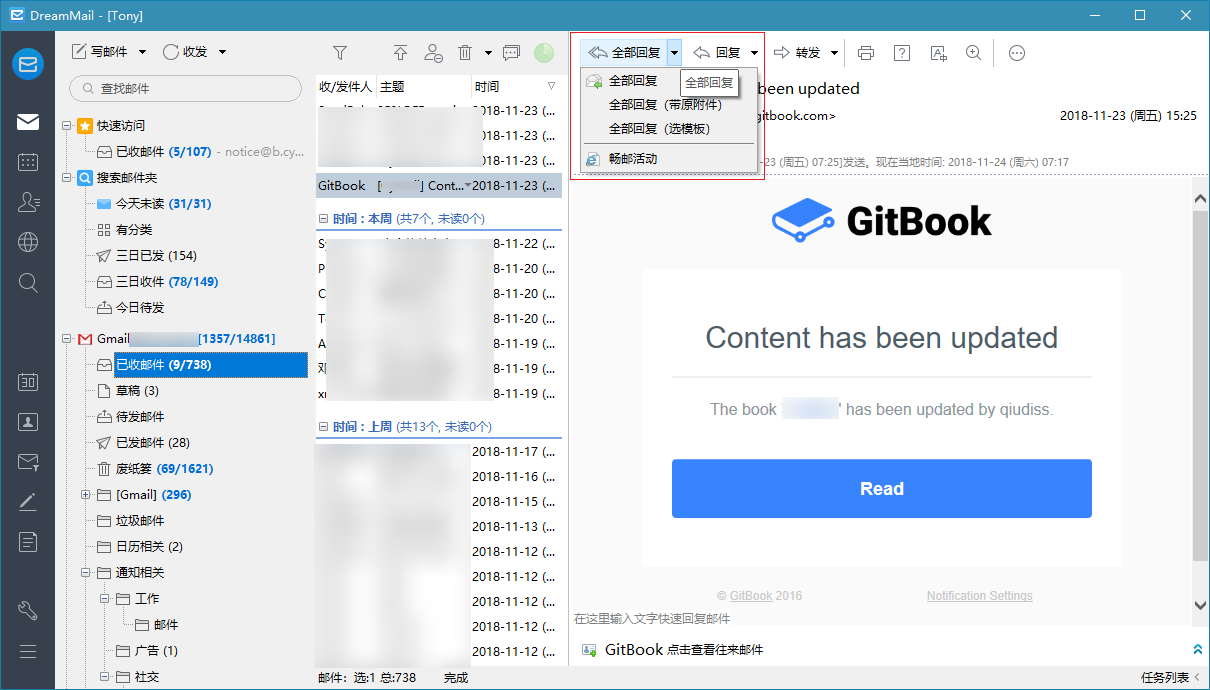
如上图,我们可以直接选择模版畅邮活动
回复
快捷回复
转发
转发:邮件转发其他人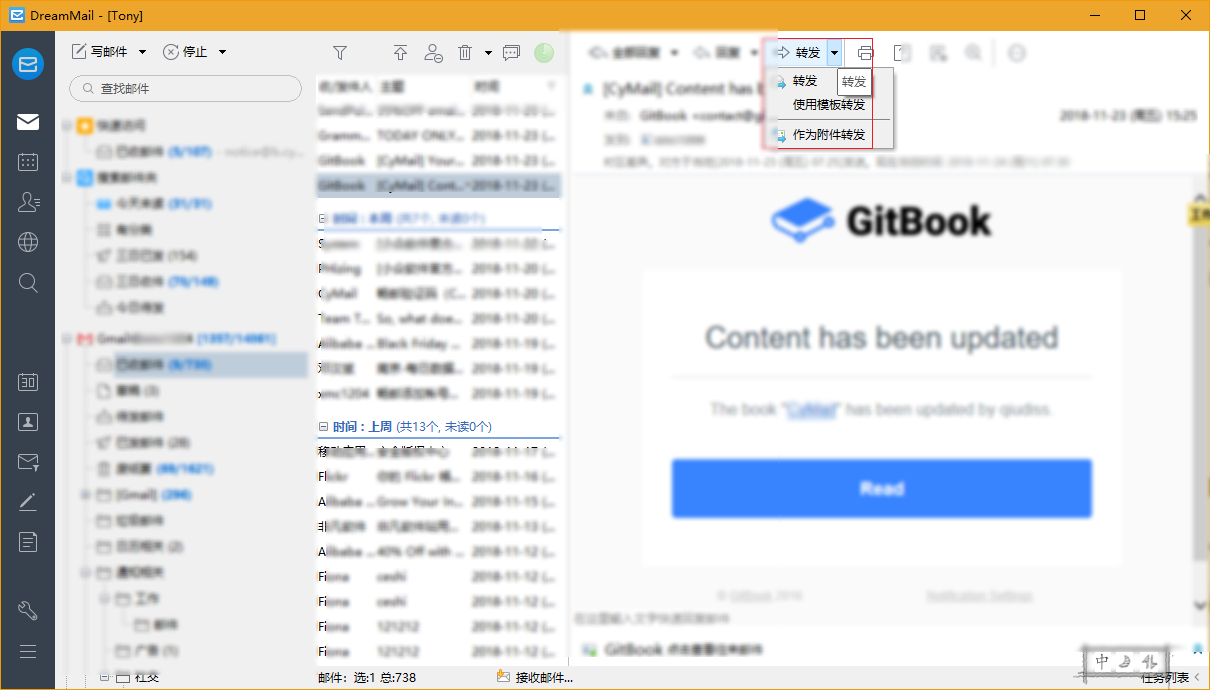
邮件列表打开回复(选模版)/全部回复(选模版)/全部回复(带原附件)/转发(选模版)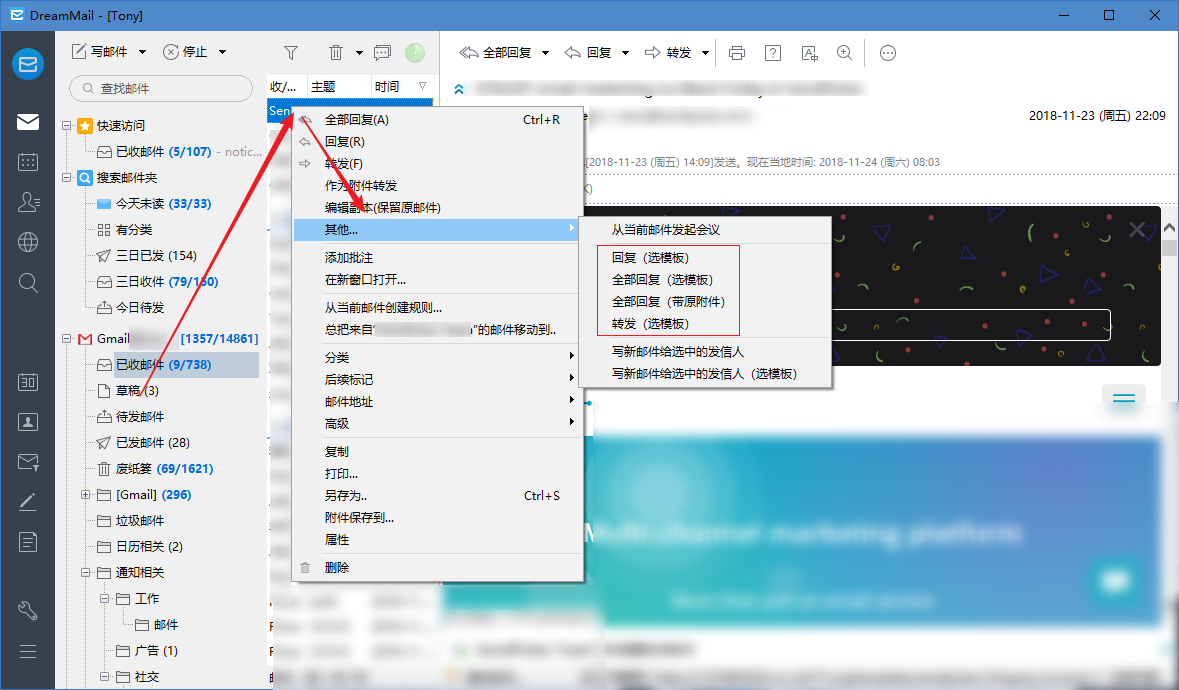
邮件打印
乱码解码
内容缩放
作为附件转发
作为附件转发:把选中邮件作为附件进行转发
邮件页面打开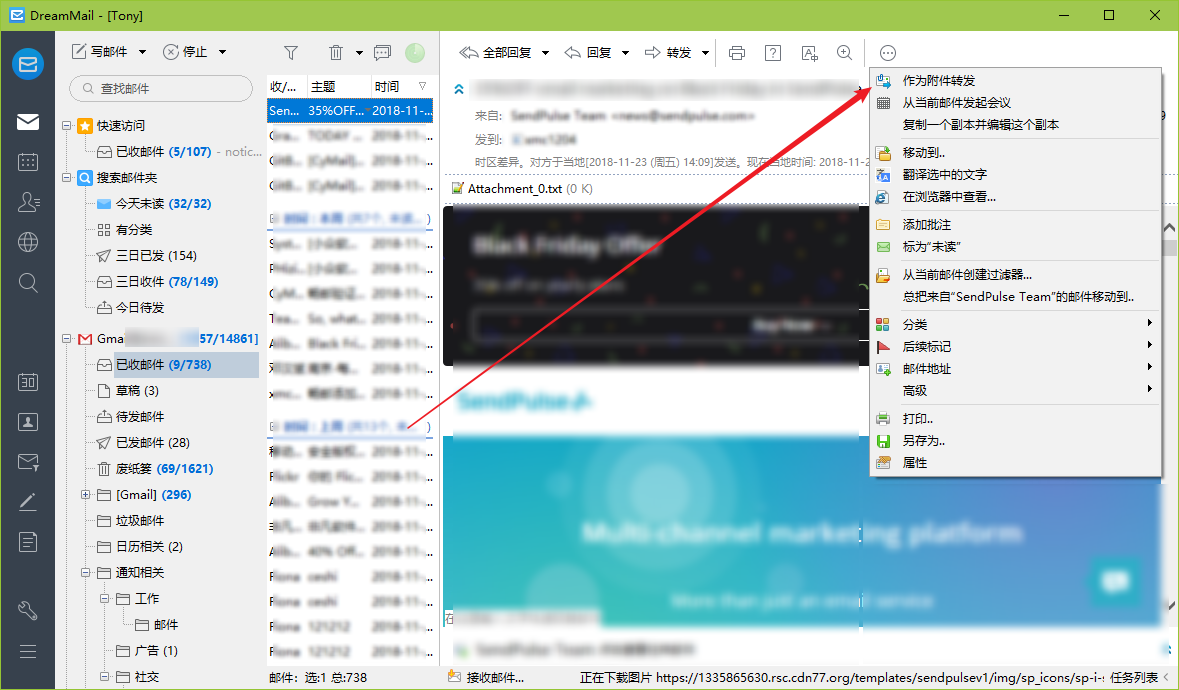
邮件列表打开
从当前邮件发起会议
邮件页面打开从当前邮件发起会议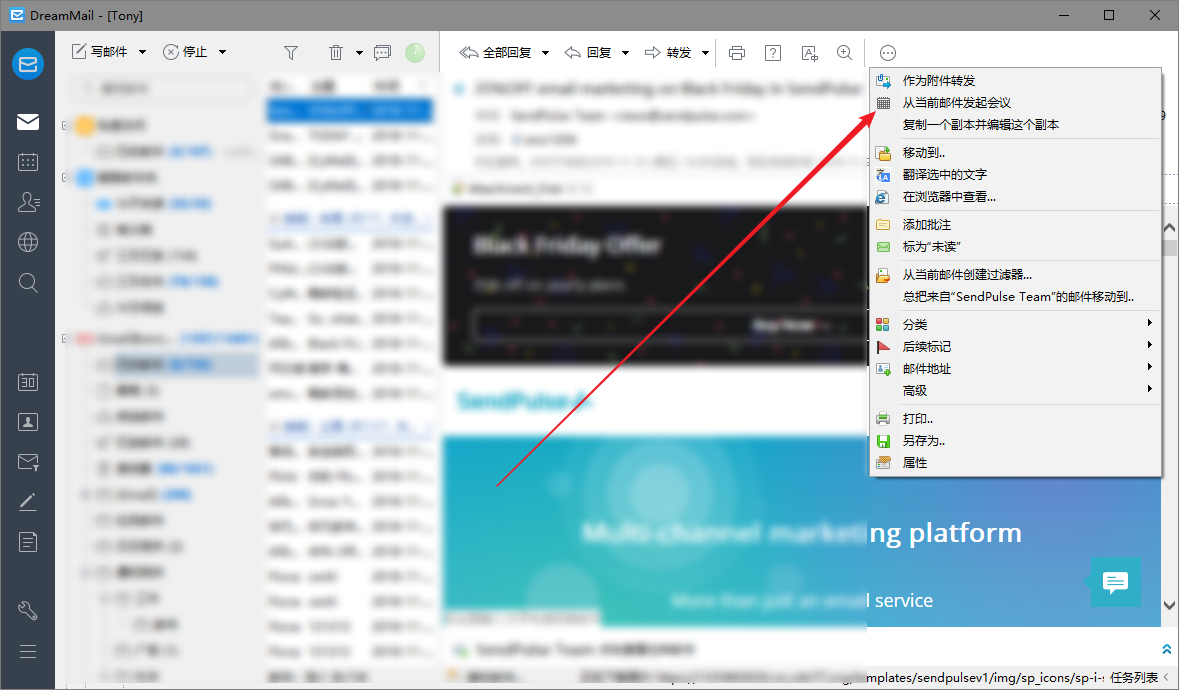
邮件列表打开从当前邮件发起会议
更多会议相关请打开:日程>>新建会议
移动邮件
选择邮件并点击“更多 >> 移动到..”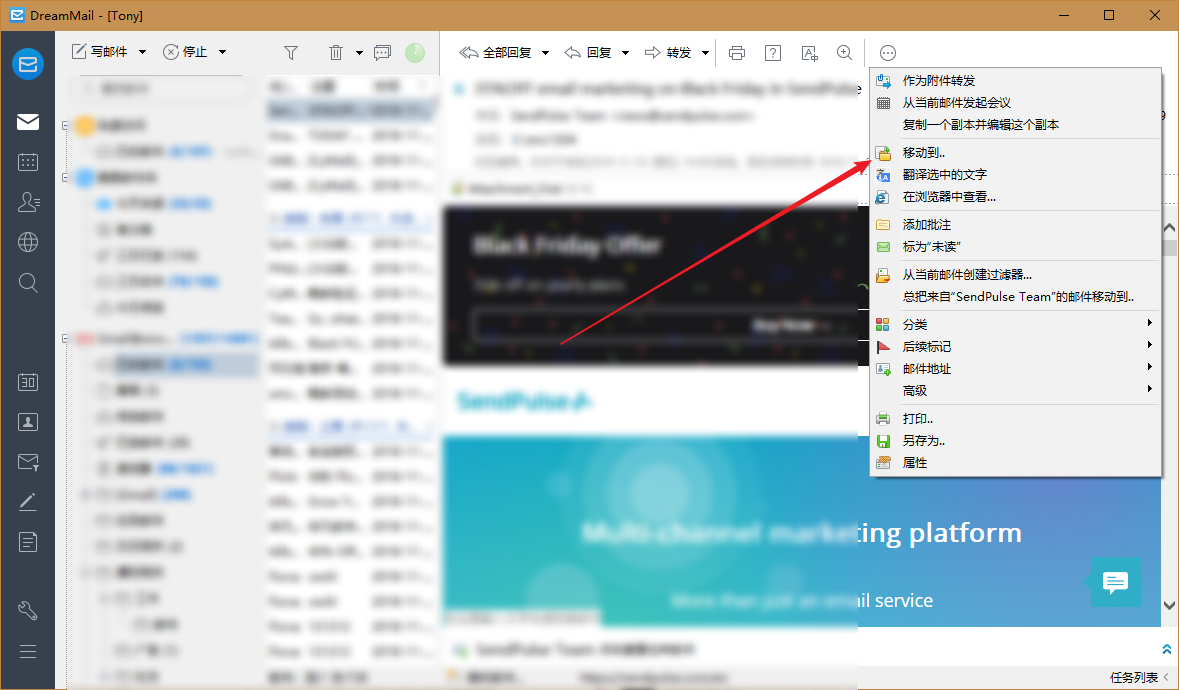
选择目标文件夹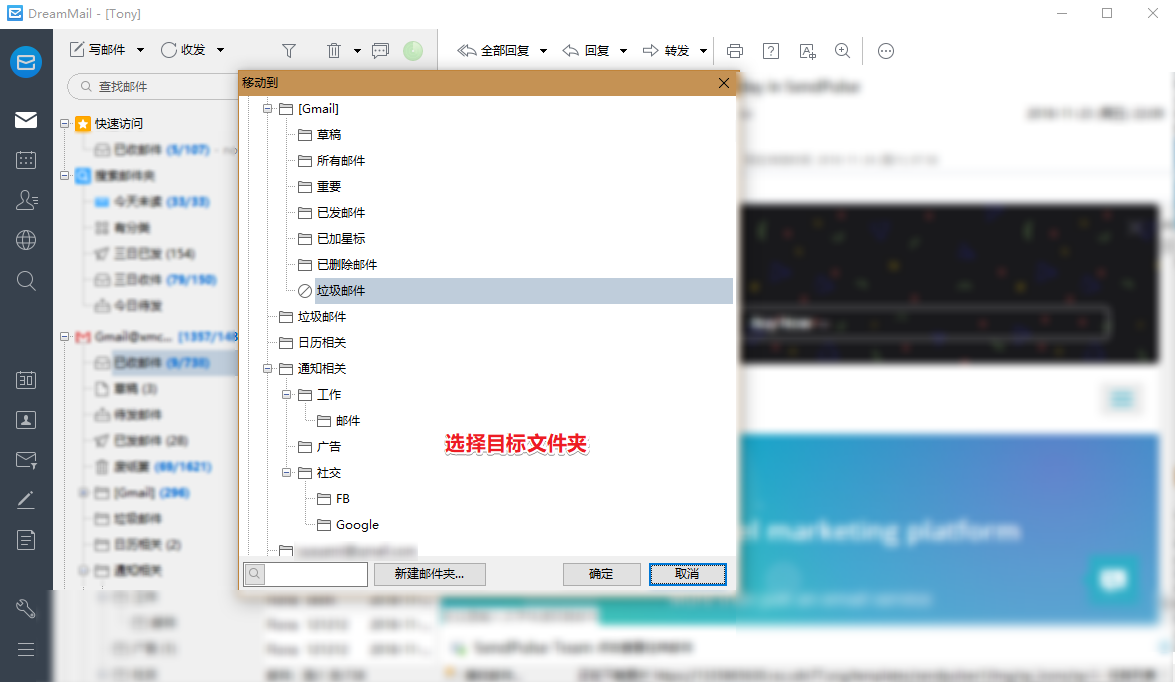
翻译邮件
选中需翻译的文字,并点击“翻译选中的文字”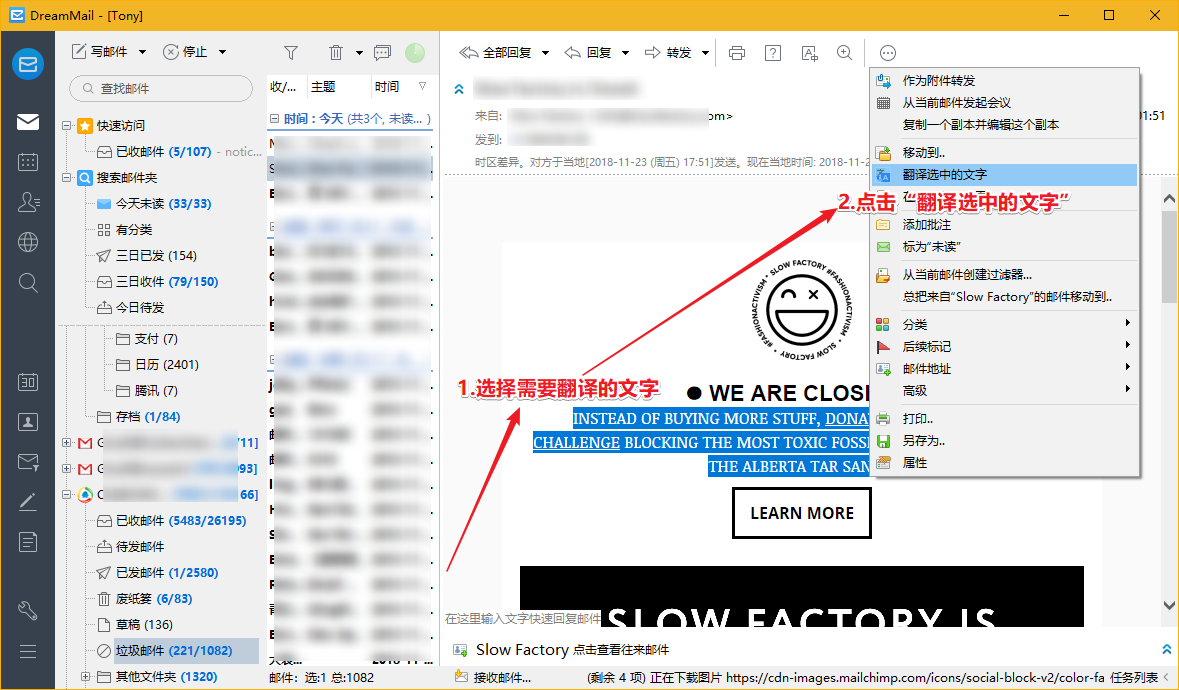
点击后,打开翻译页面。
在浏览器中查看
添加批注
邮件页面打开添加批注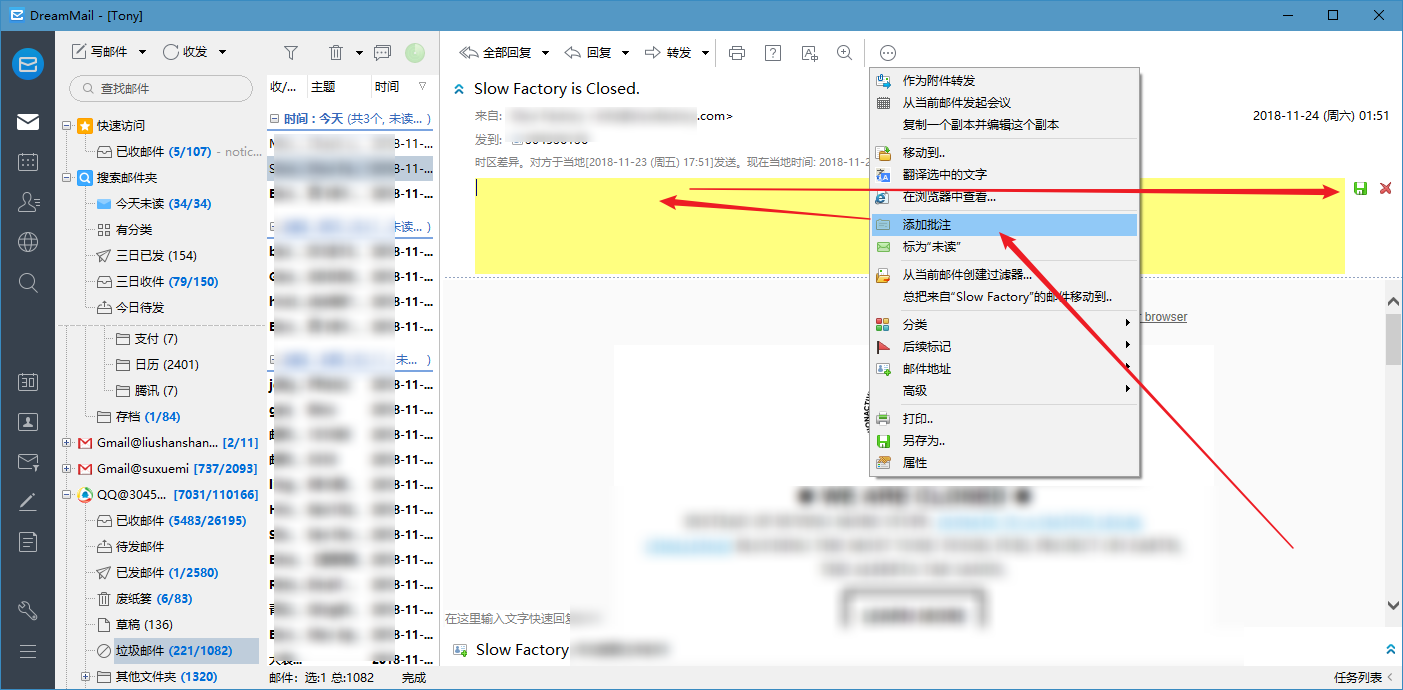
邮件列表打开添加批注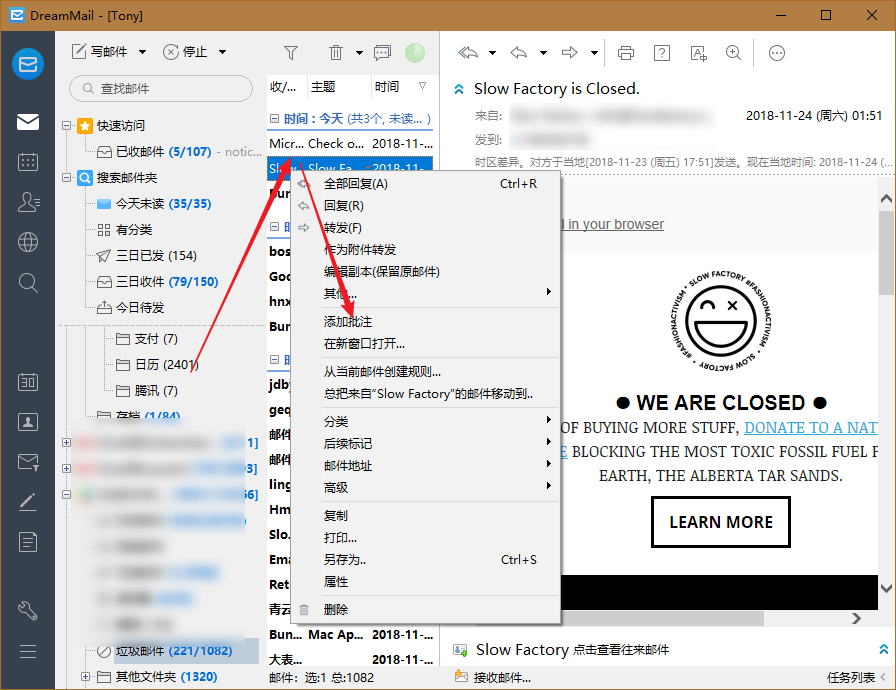
填写内容,并保存。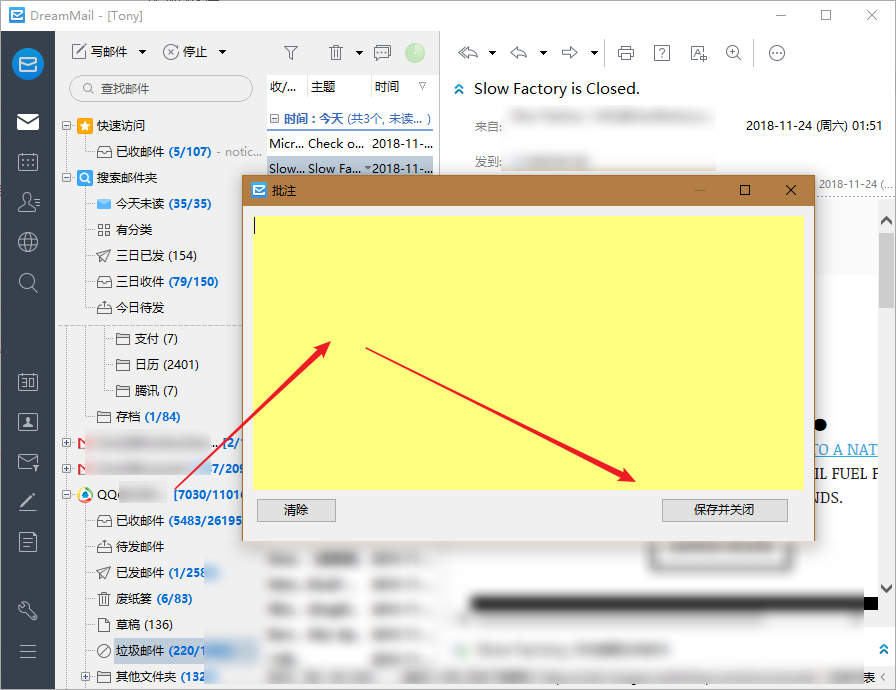
批注预览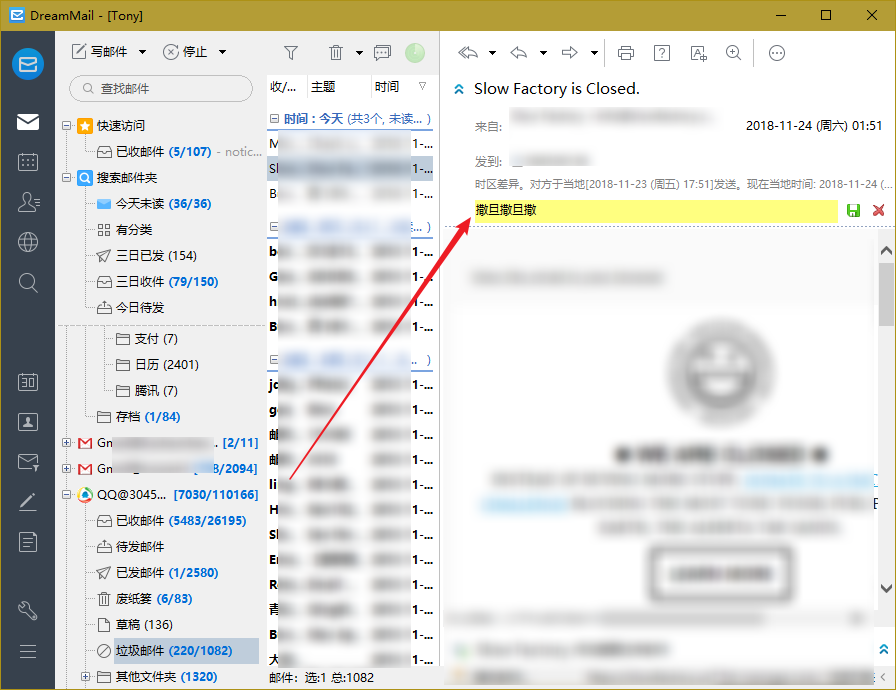
标为未读
从当前邮件创建过滤器
从当前邮件创建过滤器: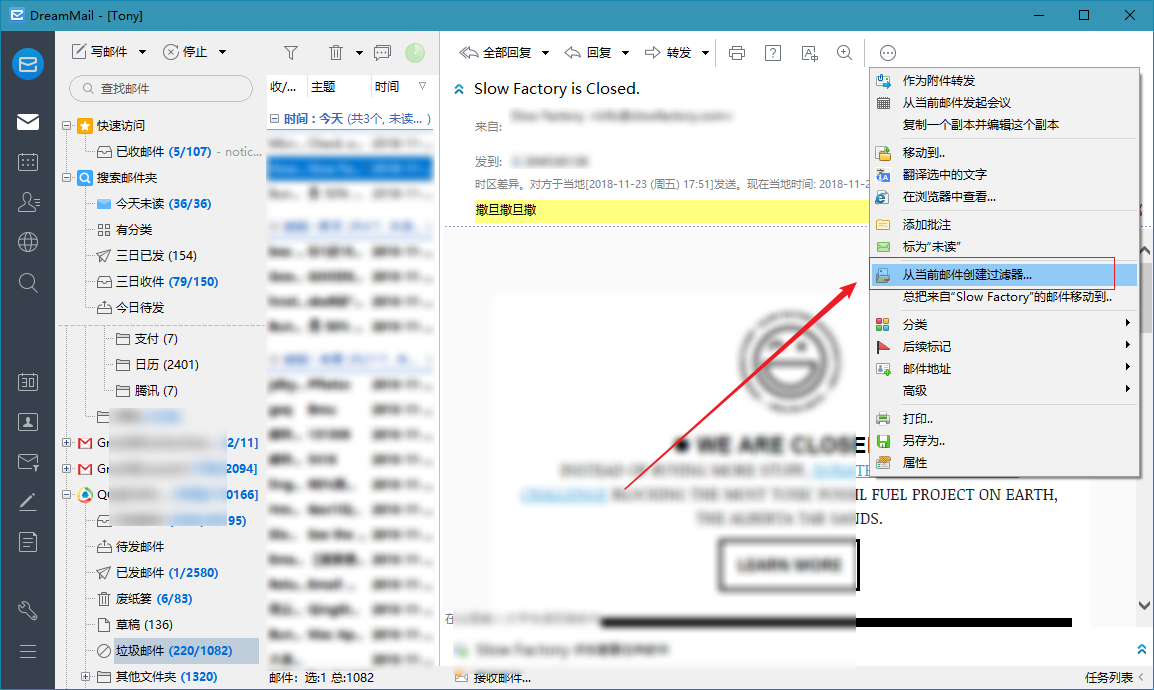
效果预览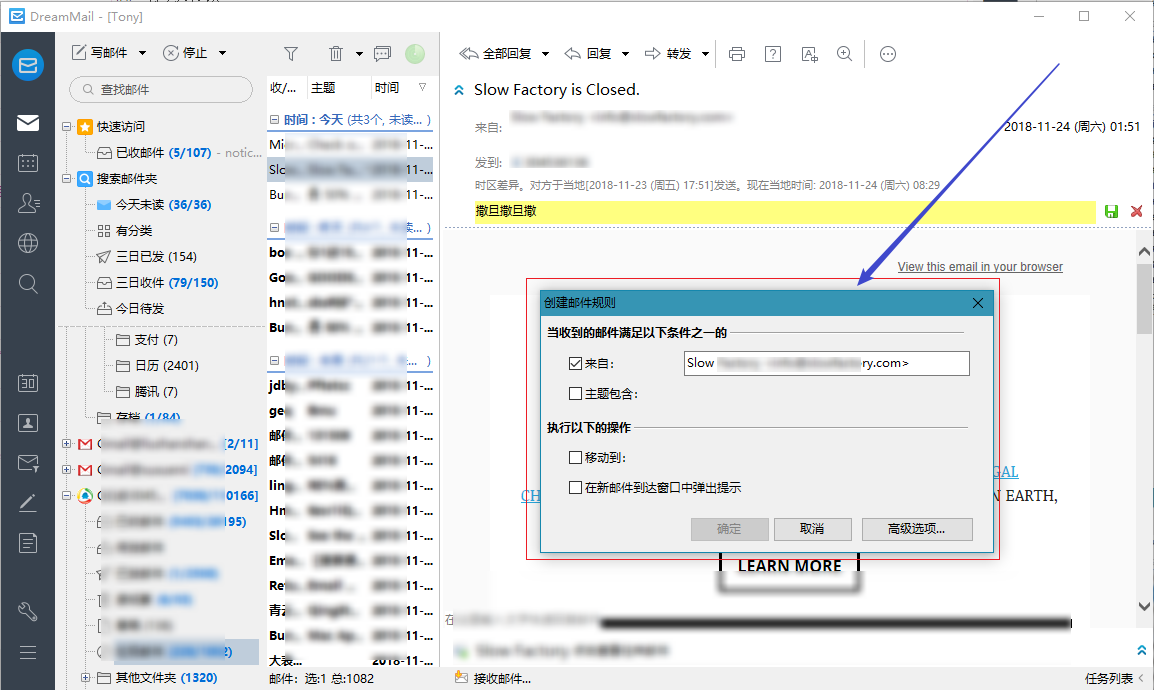
点击高级选项,跳转邮件规则管理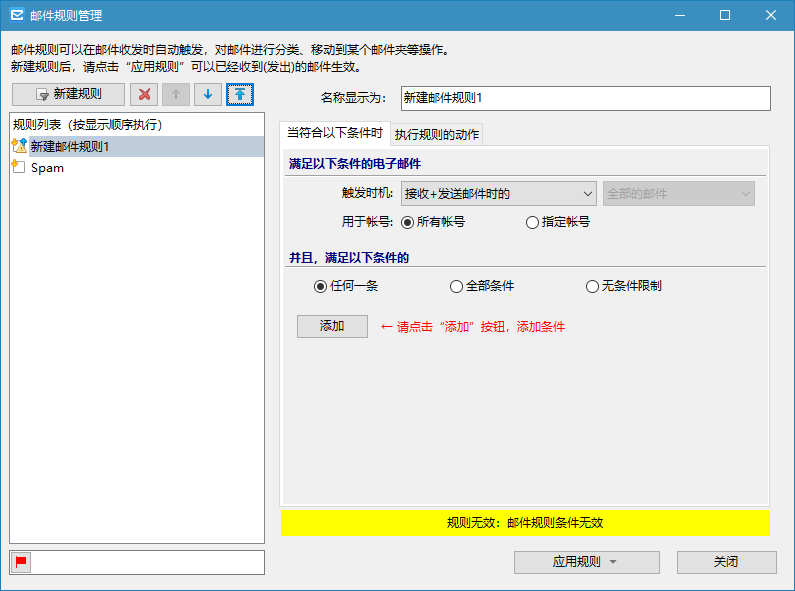
总把来自“*”的邮件移动到..
邮件分类
后续标记
对后续需继续跟进到邮件进行标记,系统在标记的时间进行提醒。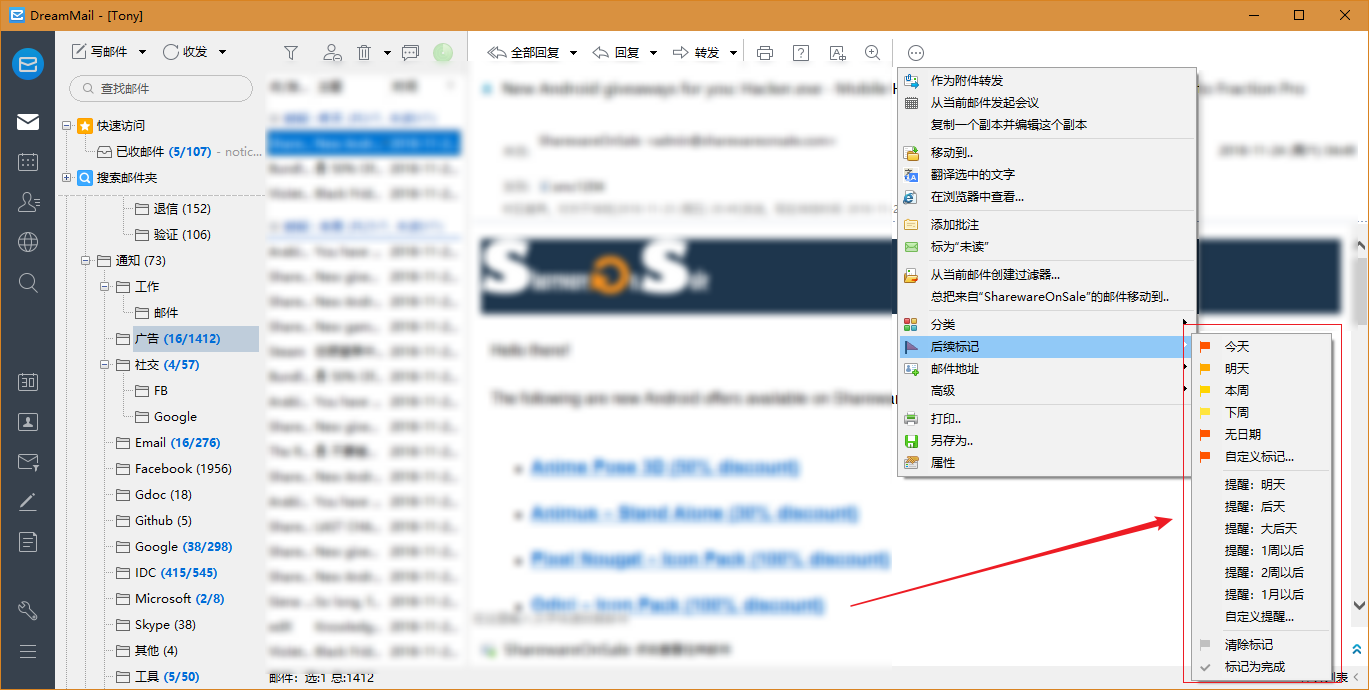
上图:从邮件页面打开后续标记
下图:从邮件列表打开后续标记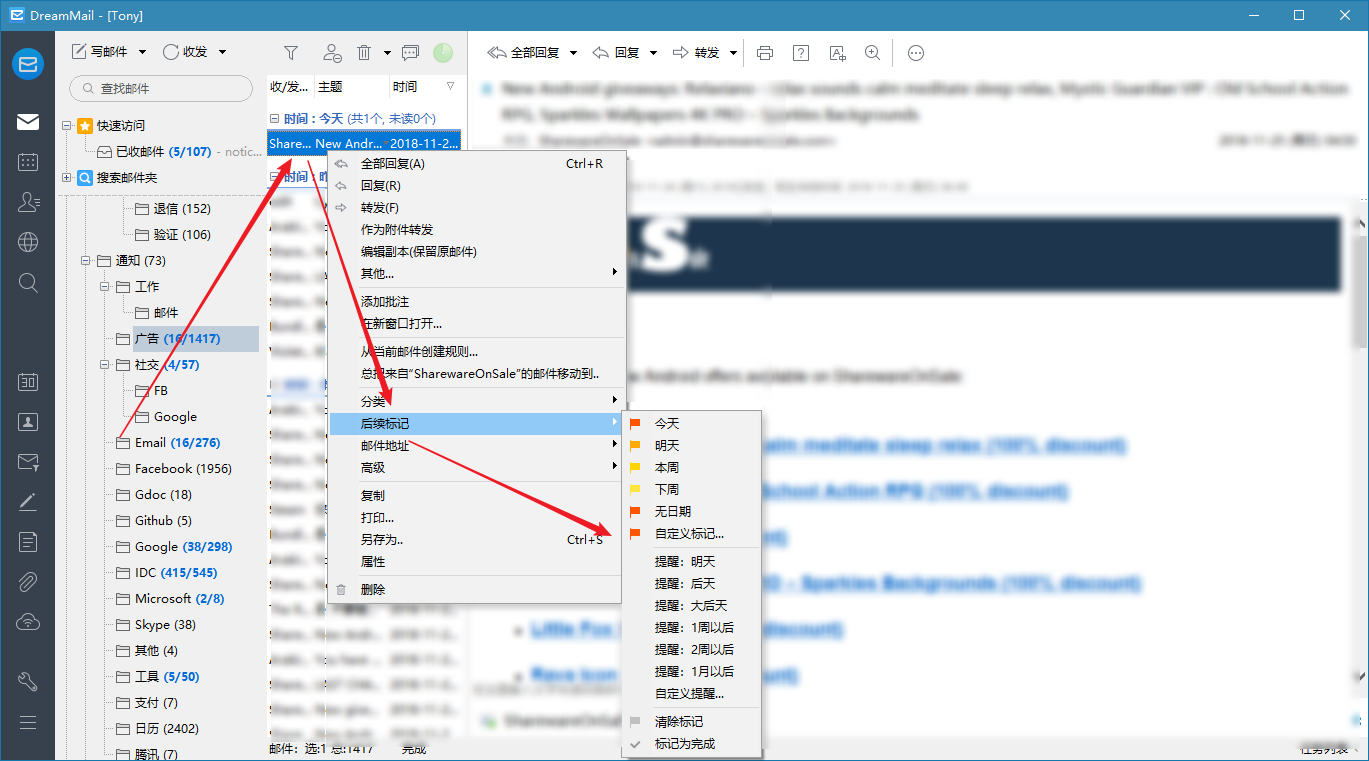
自定义标记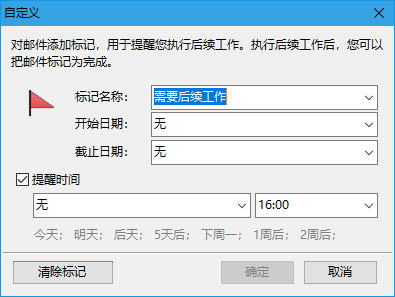
任务列表
被邮件标记的邮件,将进入邮件任务中,如下图所示:
点击邮件列表,点击任一邮件,点击邮件右下角的任务列表,即可打开左侧的待办事项,也可在日程中进行查看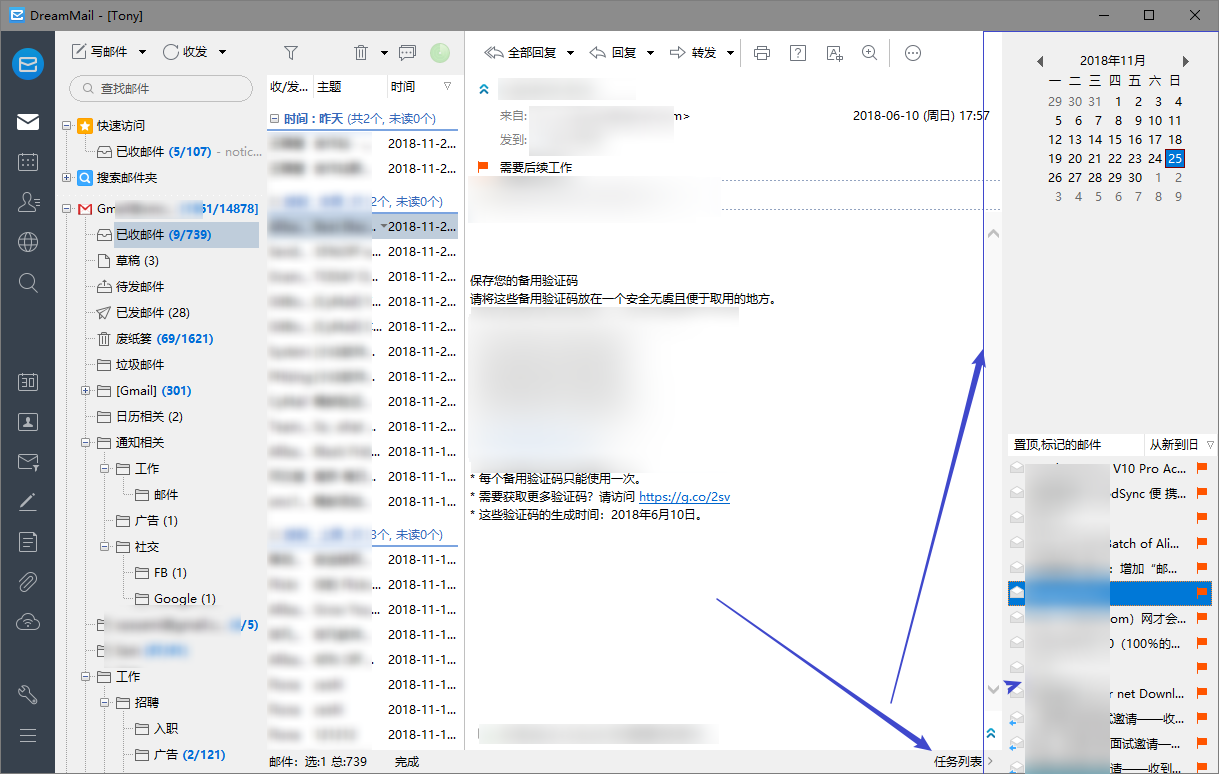
邮件地址
添加所有地址到通讯录(未分组联系人)
添加所有地址到通讯录(指定组)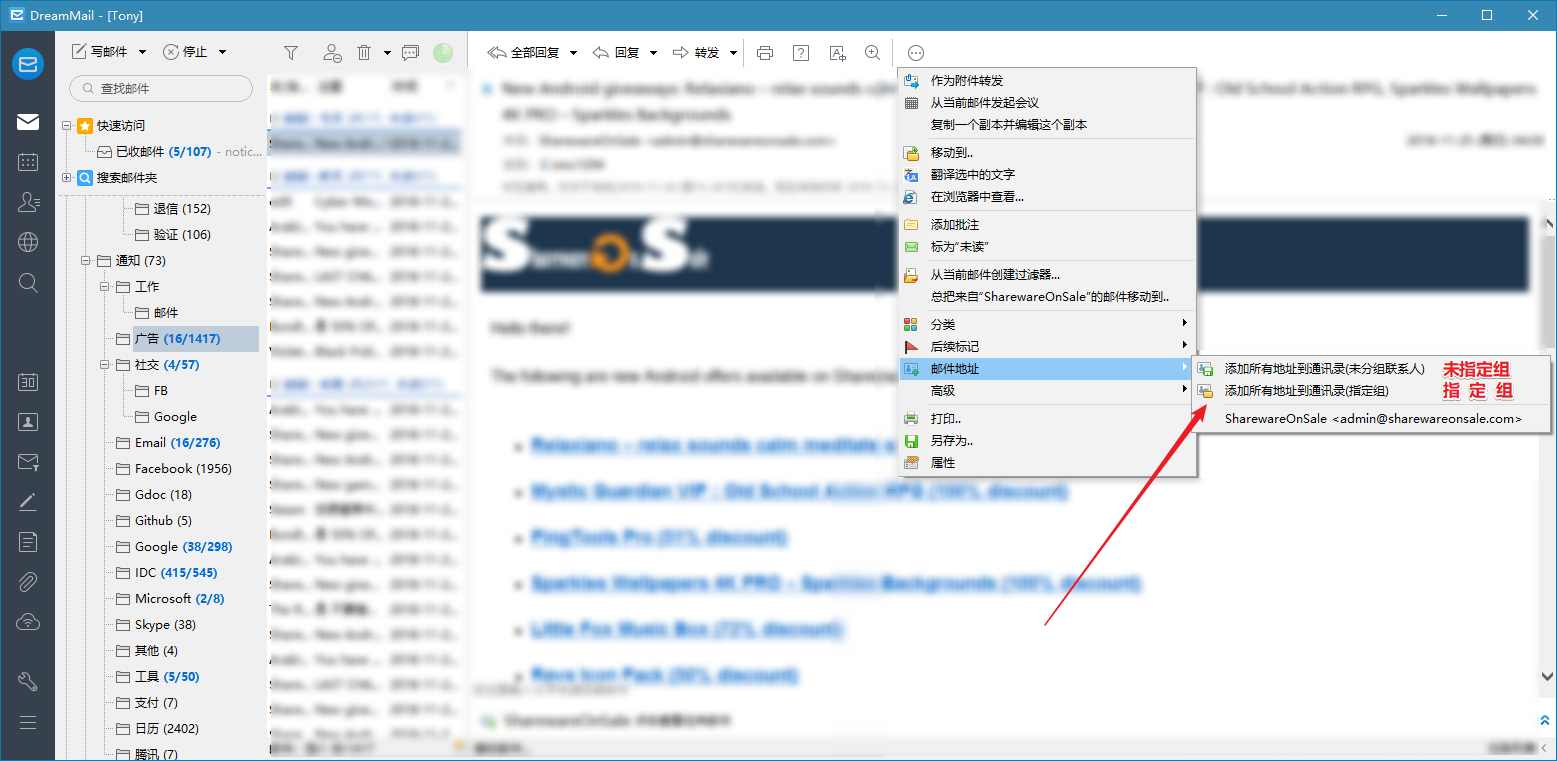
上图:邮件页面界面打开邮件地址
下图:邮件列表界面打开邮件地址
相对邮件页面打开邮件列表打开邮件地址中功能更为细致。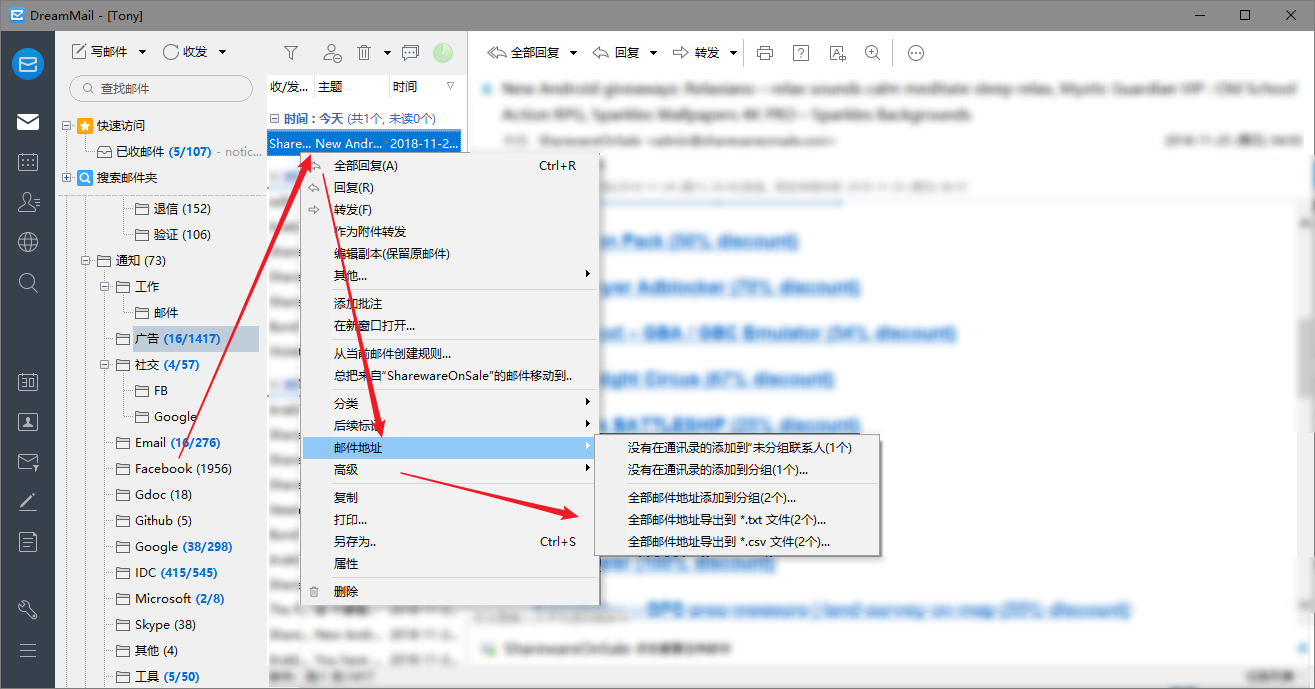
高级
高级功能在邮件界面打开,有如下详细功能:
- 复制到…
- 重新解析邮件
- 修改邮件主题
- 修改邮件时间
- 附件列表的显示位置
显示在邮件正文上方显示在邮件正文右边不显示附件列表邮件界面打开高级预览
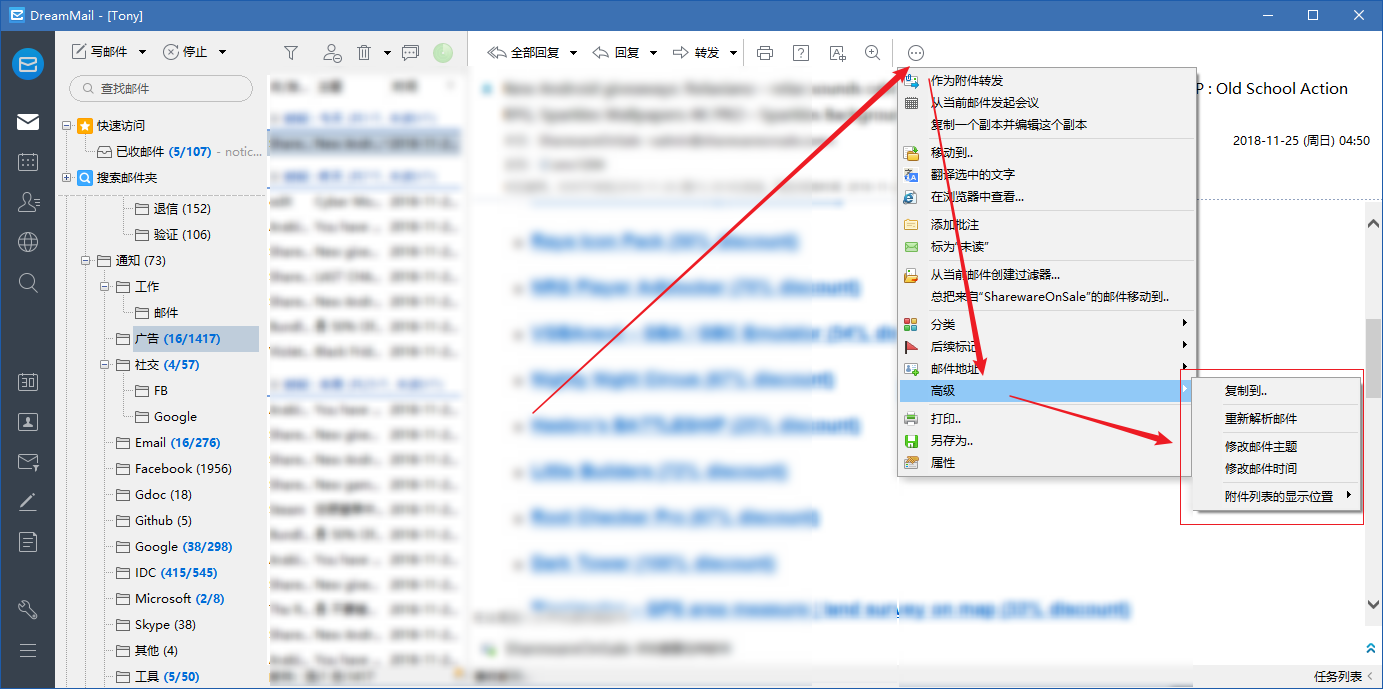
附件列表显示到位置预览
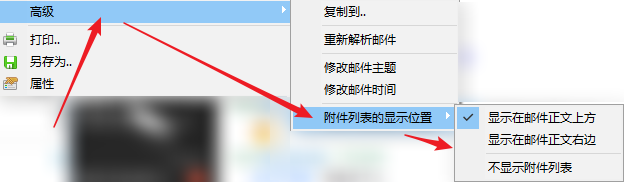
邮件列表打开高级预览
功能预览
邮件另存
邮件另存为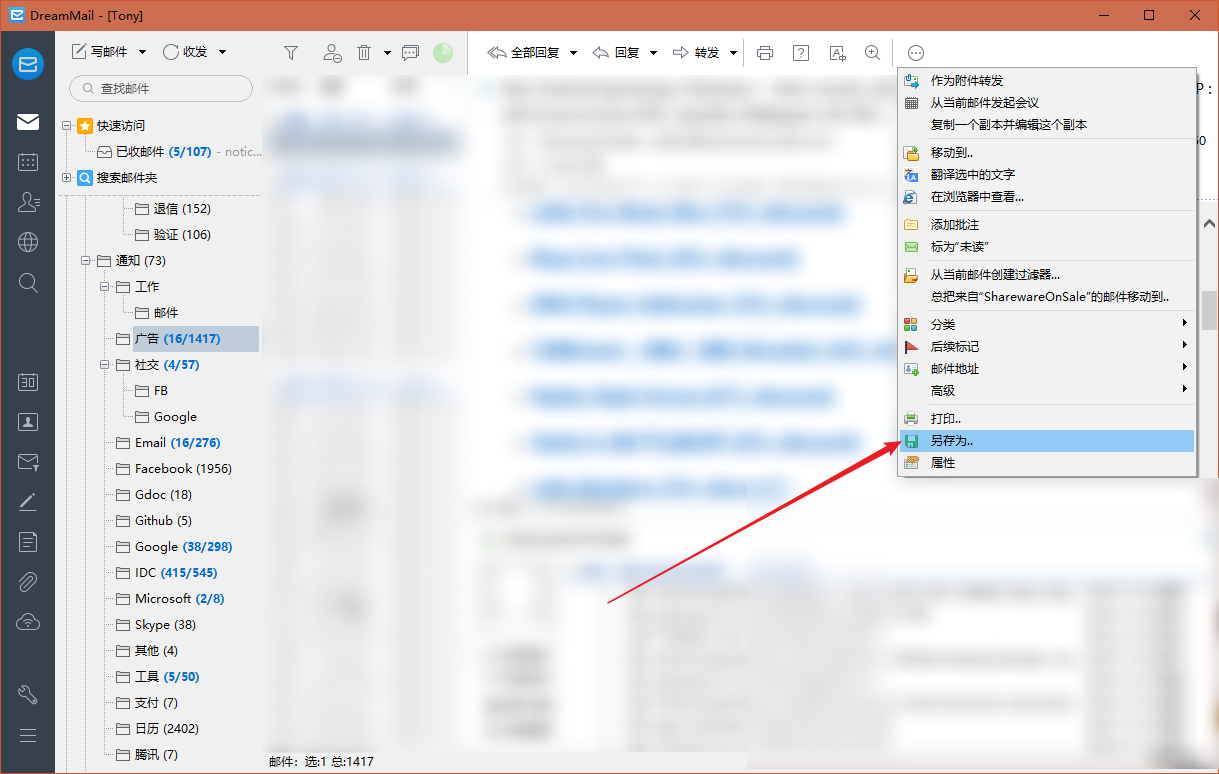
同样,在邮件列表选中目标邮件,也可以进行另存为操作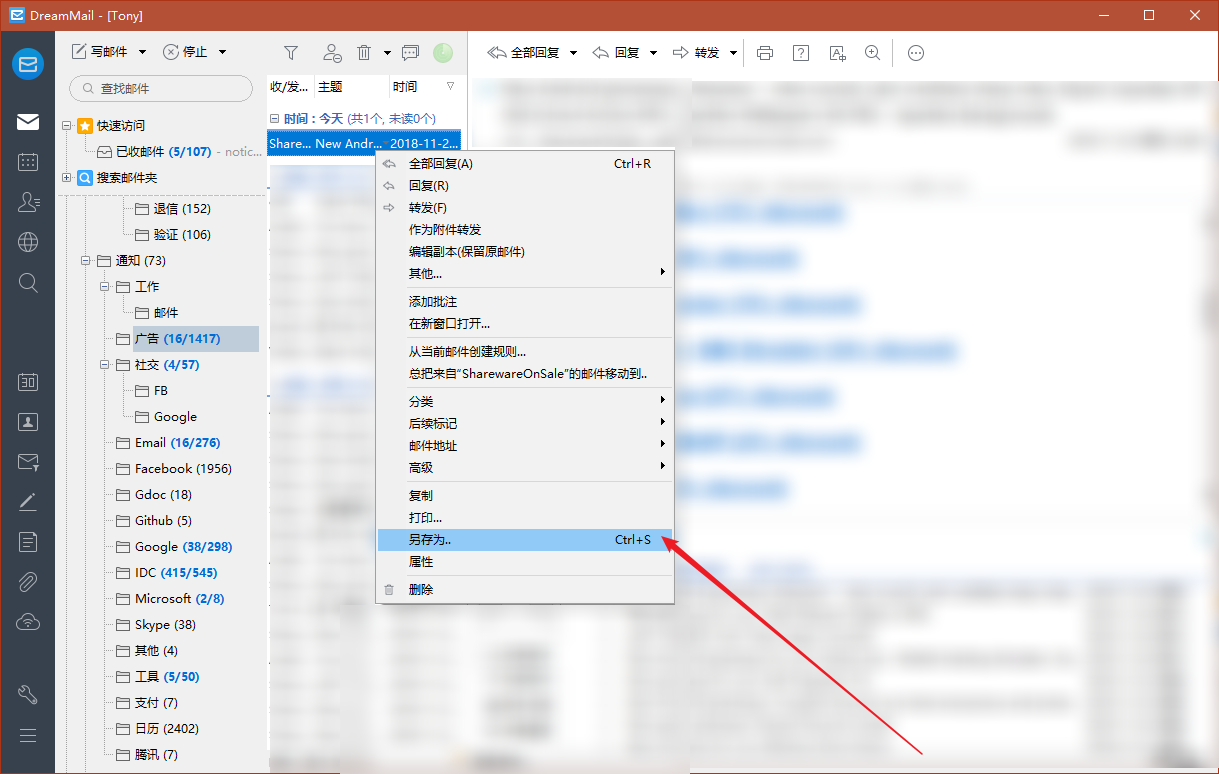
选择文件夹
另存的格式为.eml
邮件属性
邮件属性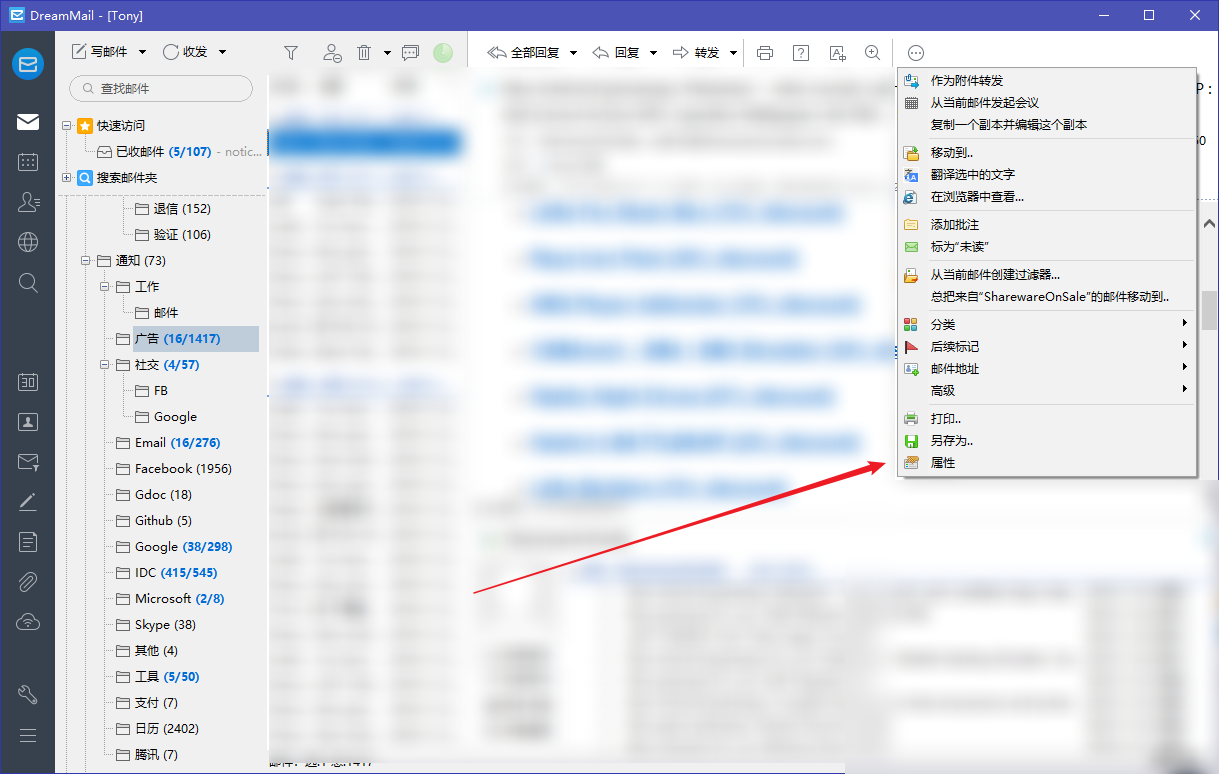
同样,在邮件列表也可进行属性到查看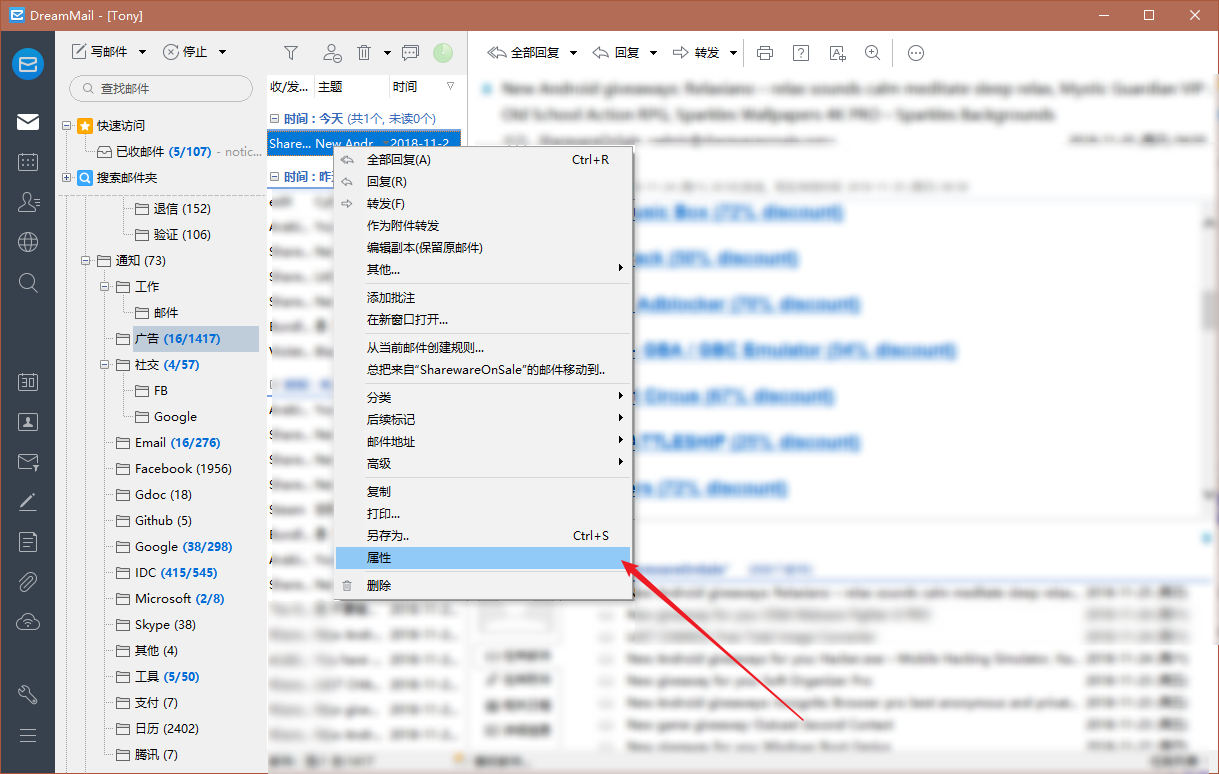
属性预览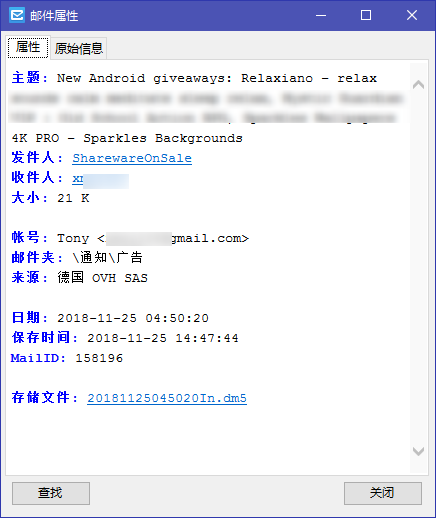
进入原文参与讨论:http://www.cy-email.com/help/yjlb 如有疑问请发送邮件至:
feedback@user.cy-email.com
畅邮(DM Pro)电子邮箱客户端
官网:http://www.cy-email.com/
帮助:http://www.cy-email.com/help
畅邮(DM Pro)电子邮箱客户端:原DreamMail「梦幻快车」邮件客户端升级版,集邮箱管理、邮件收发、批量群发、客户管理、邮件追踪于一身,精巧!纯净!稳定!
可用于日常办公/通知推送/工资条群发/开发信发送(外贸)等场景。